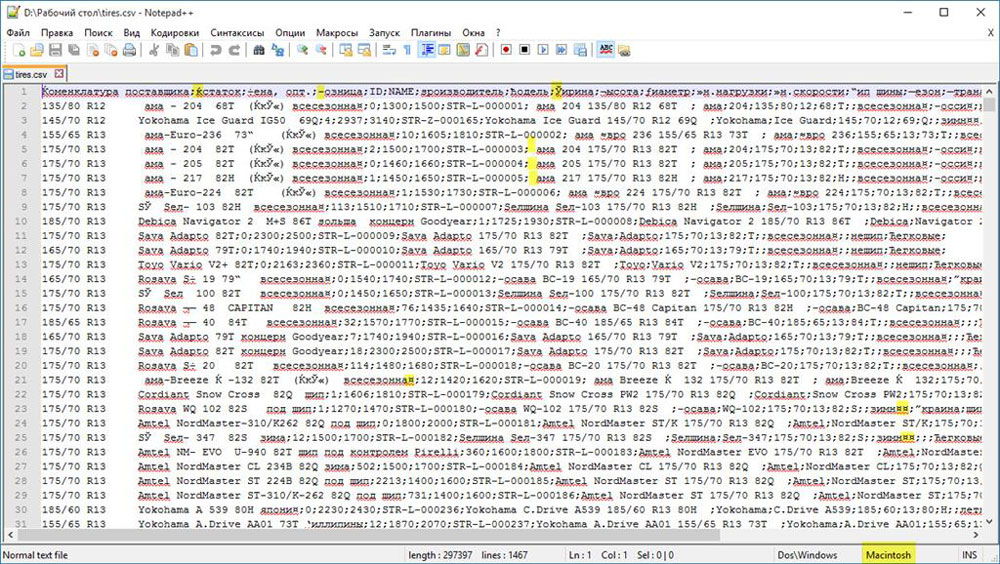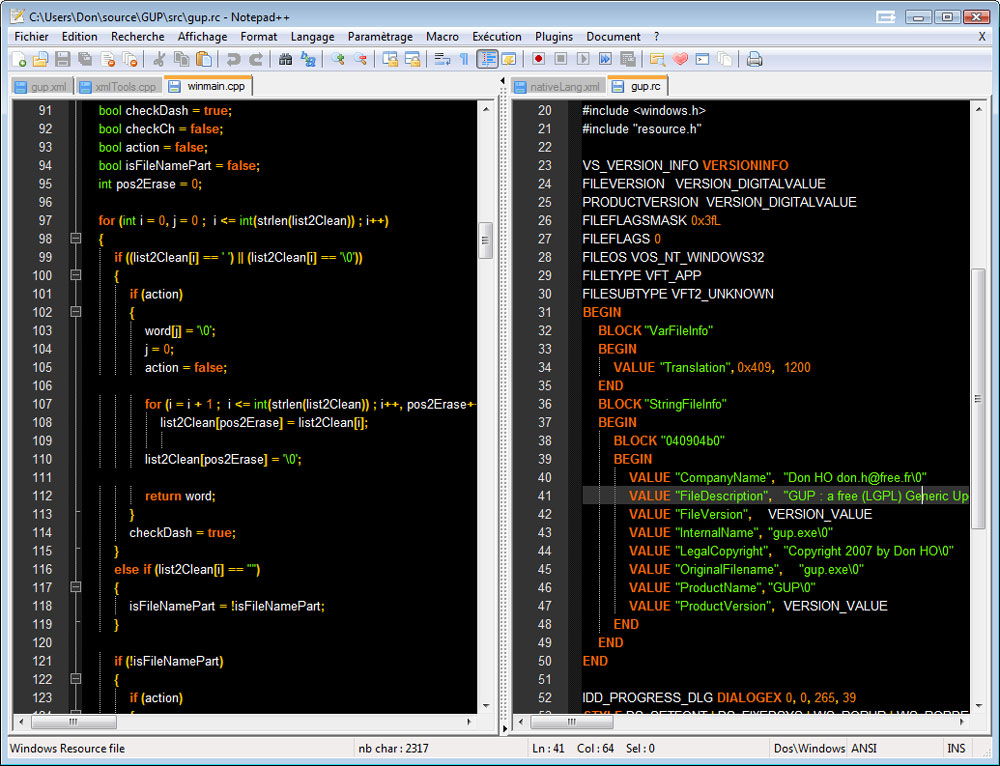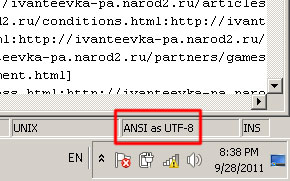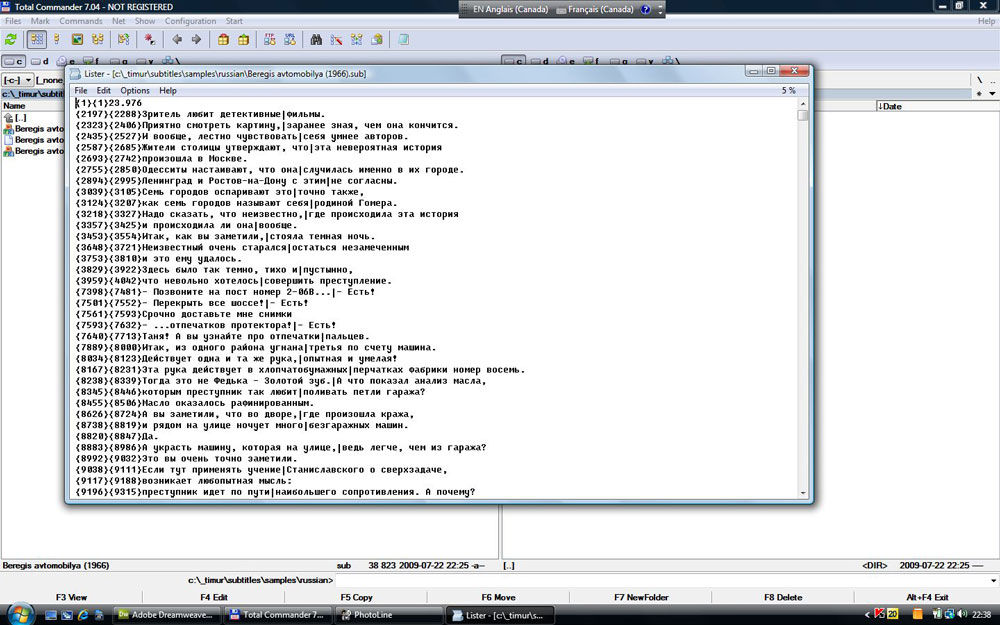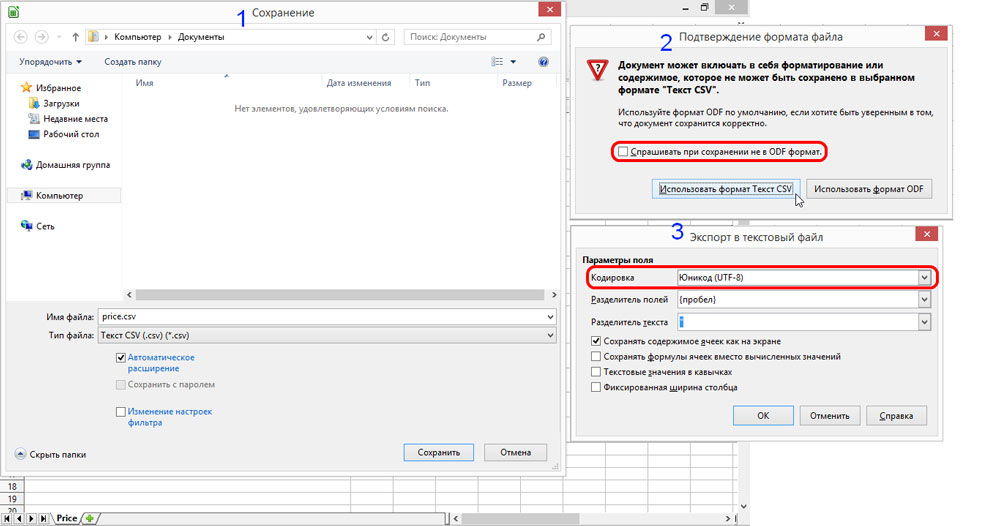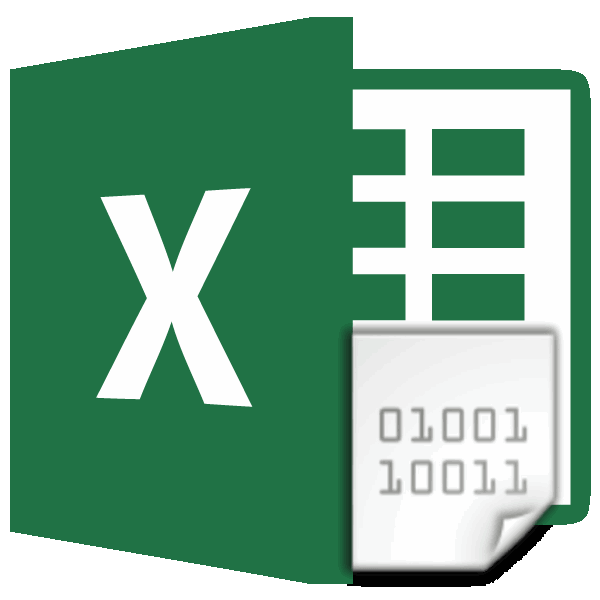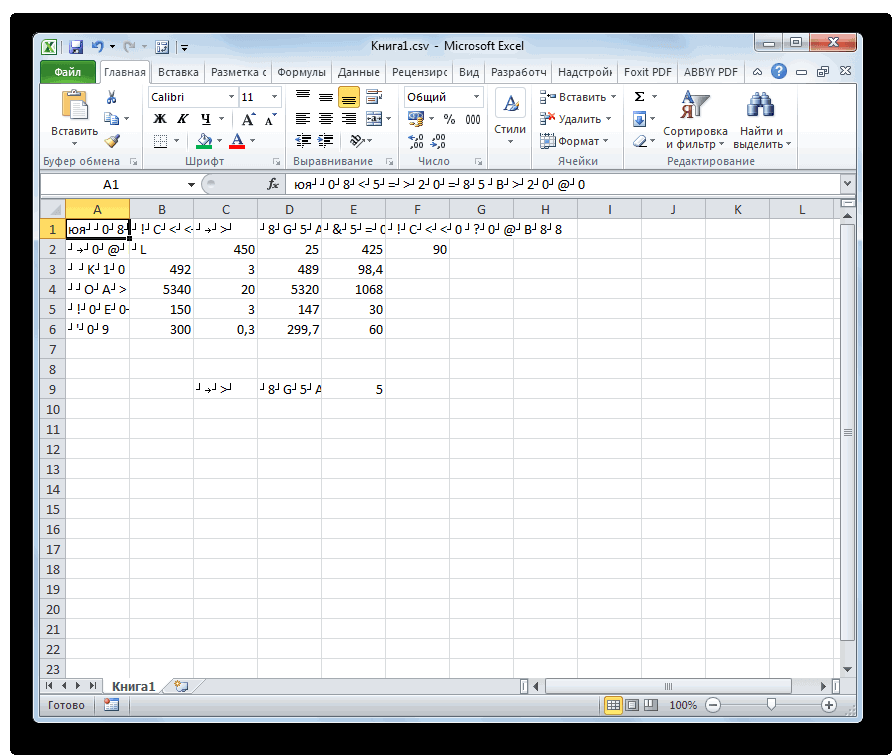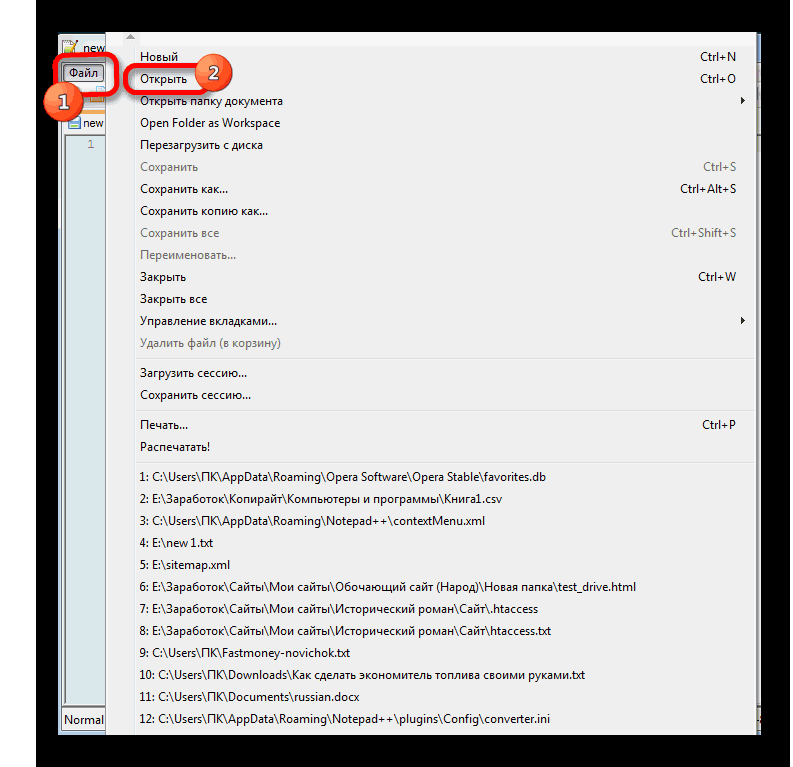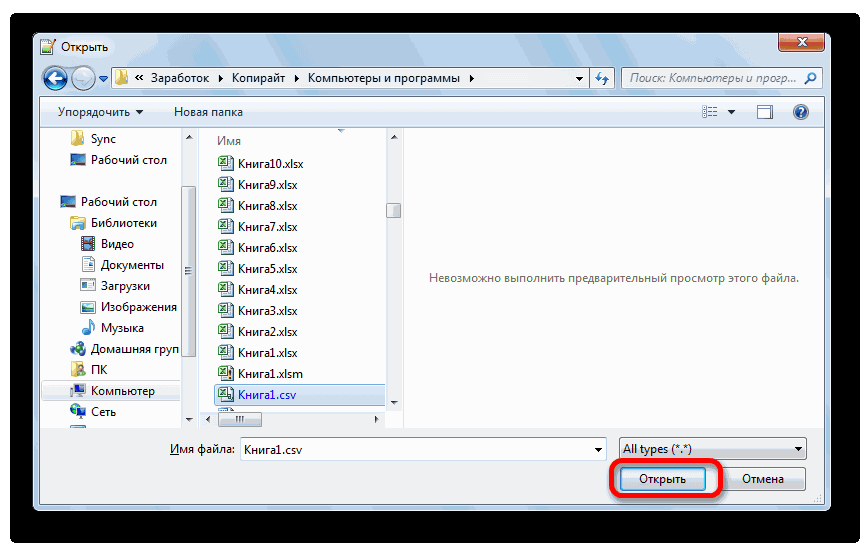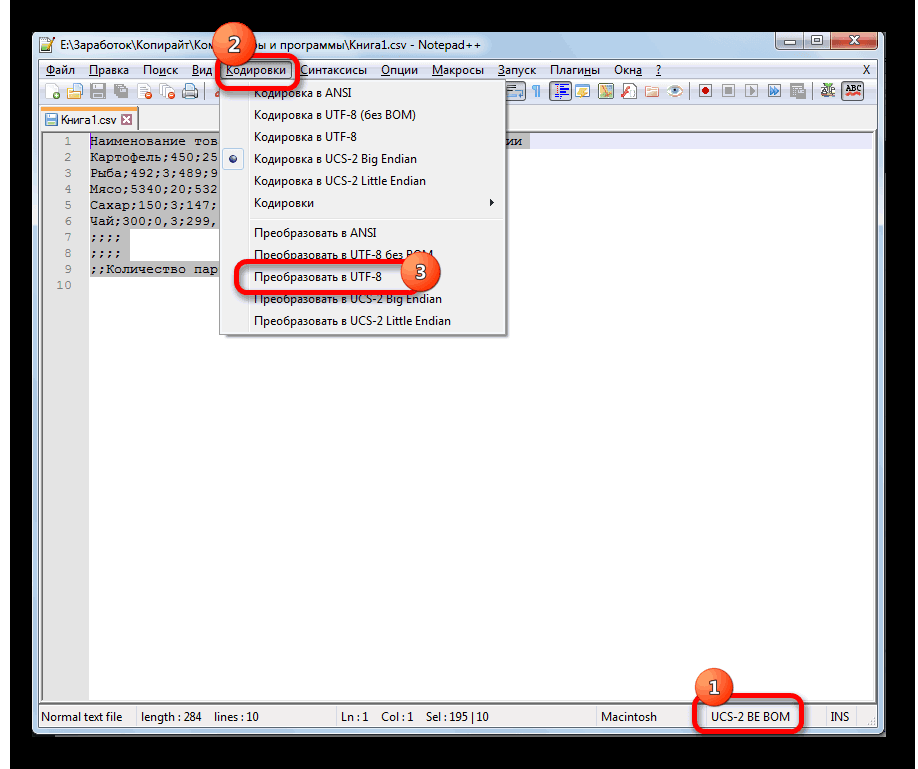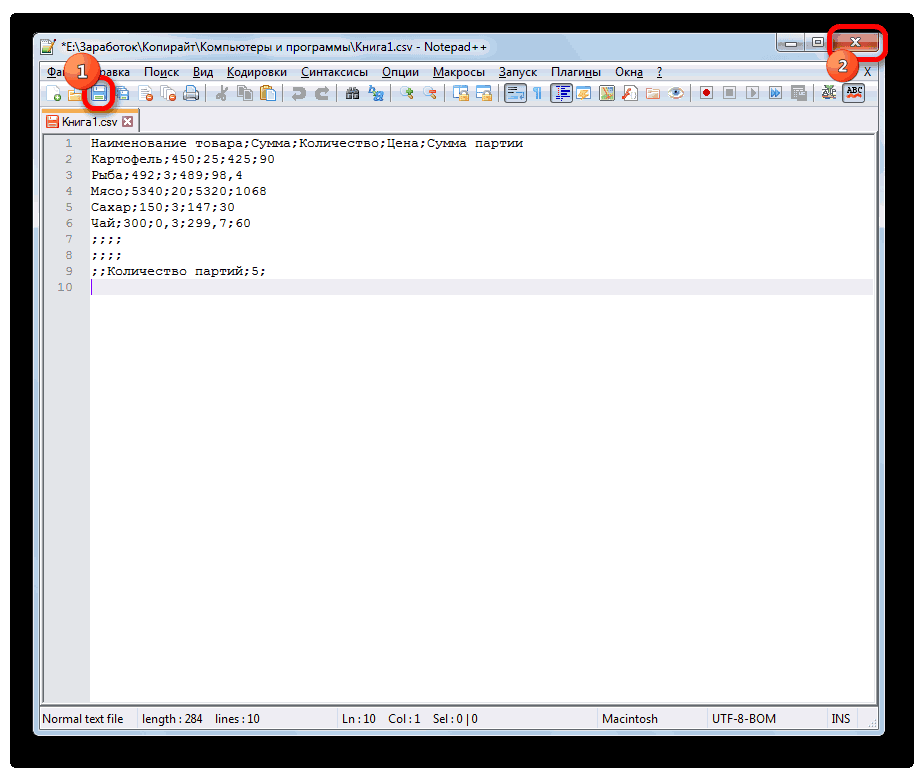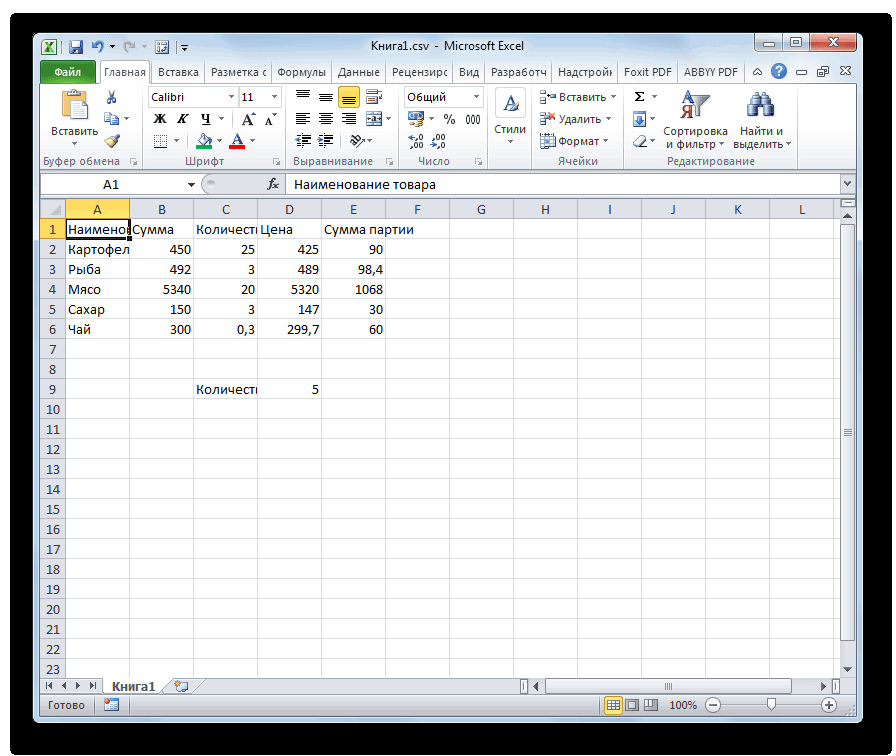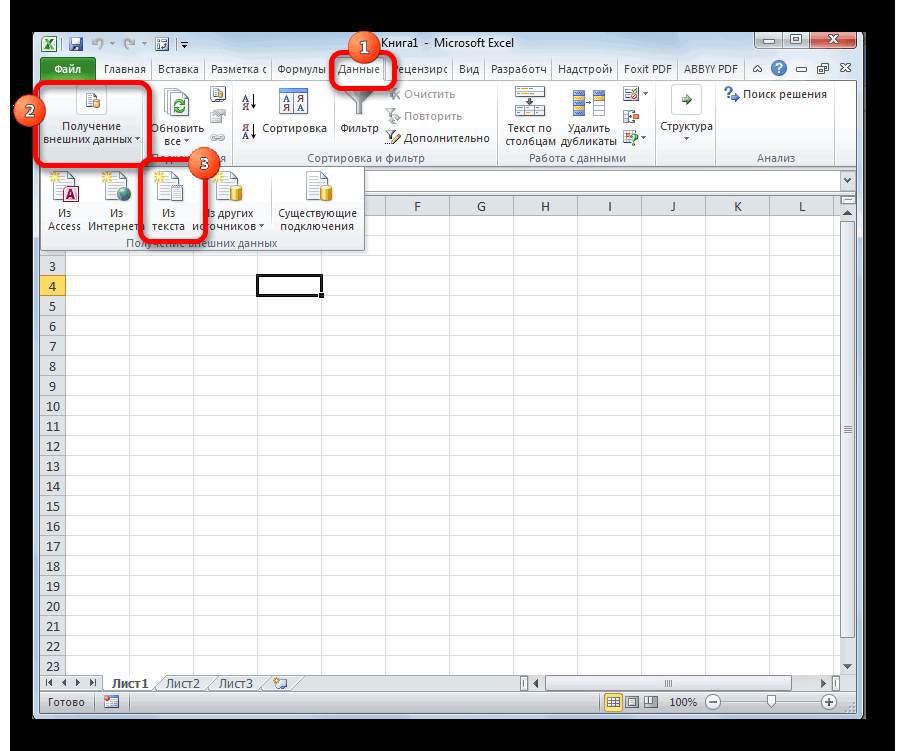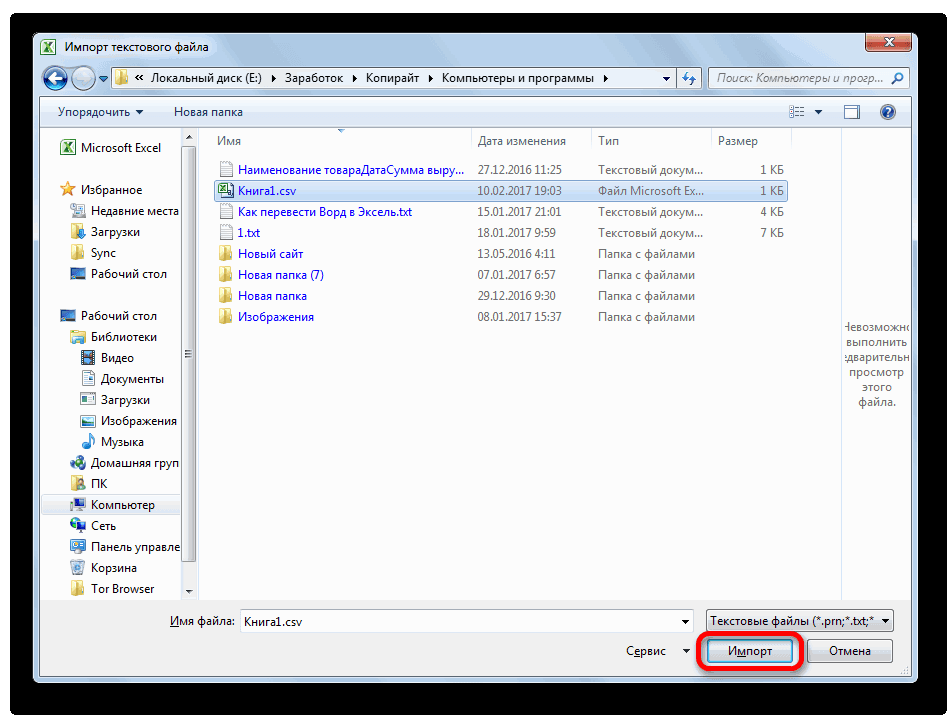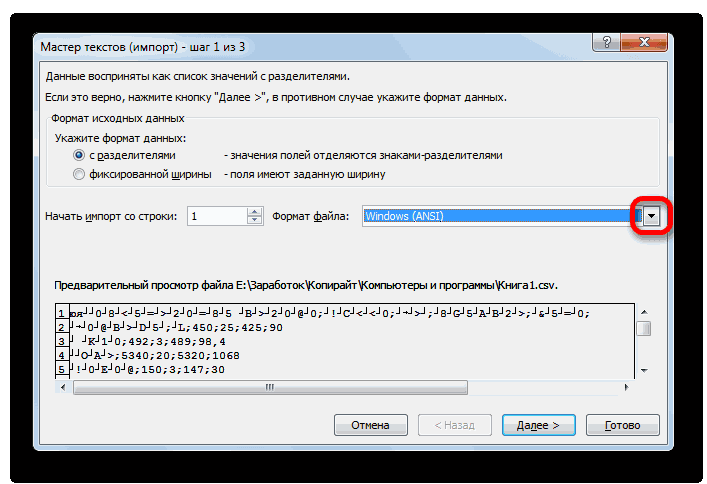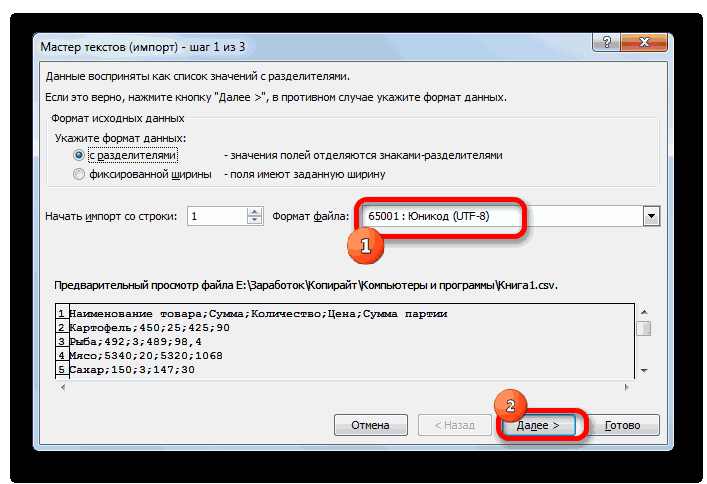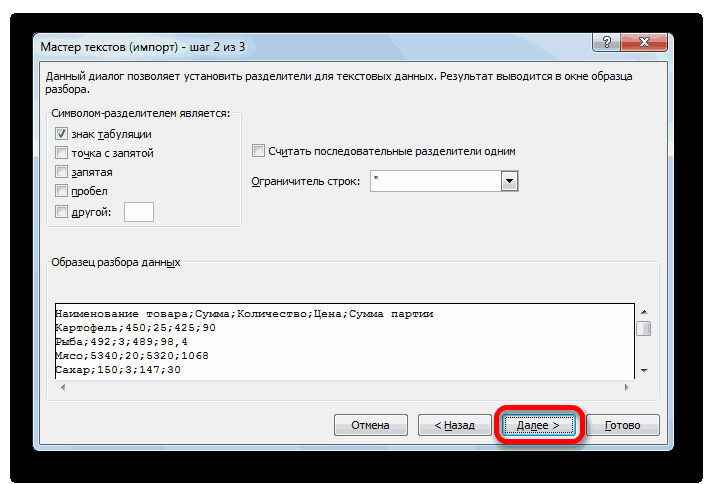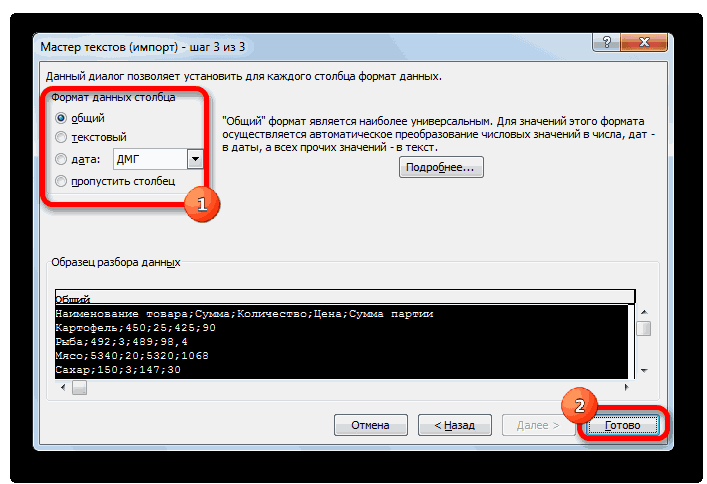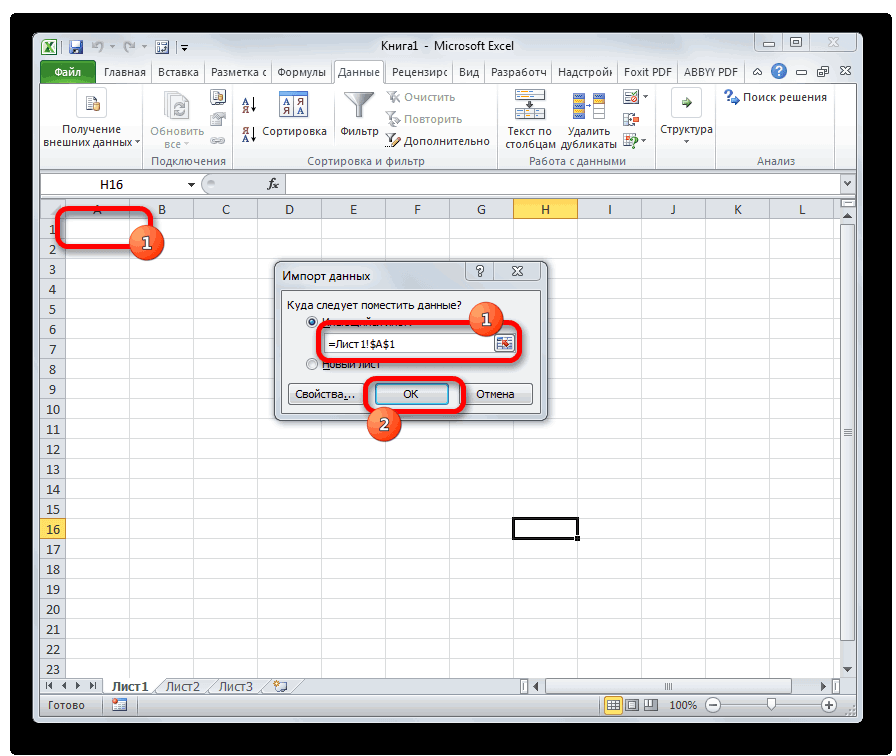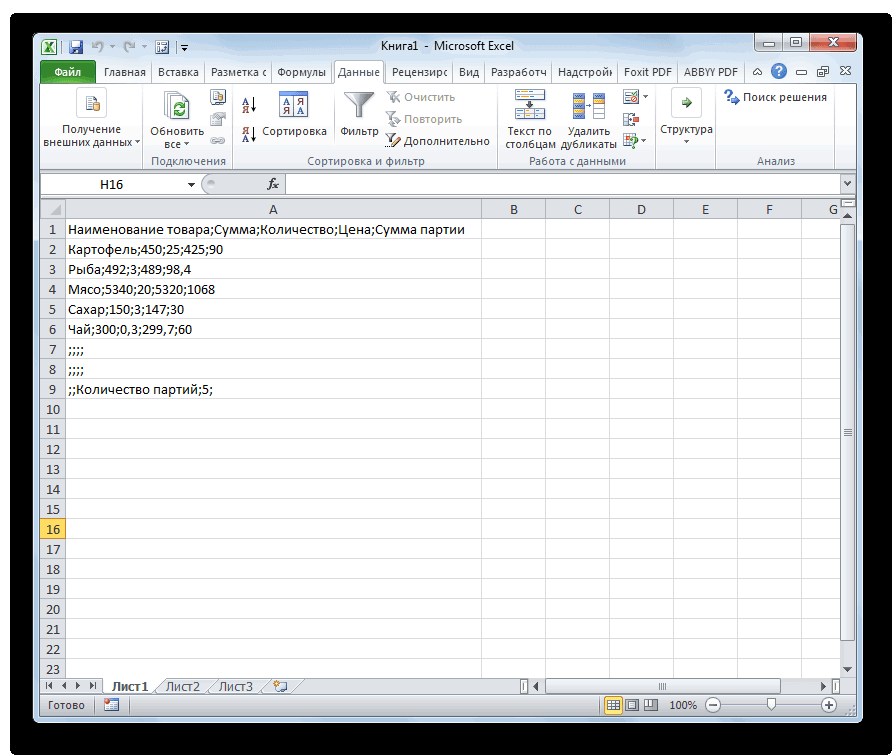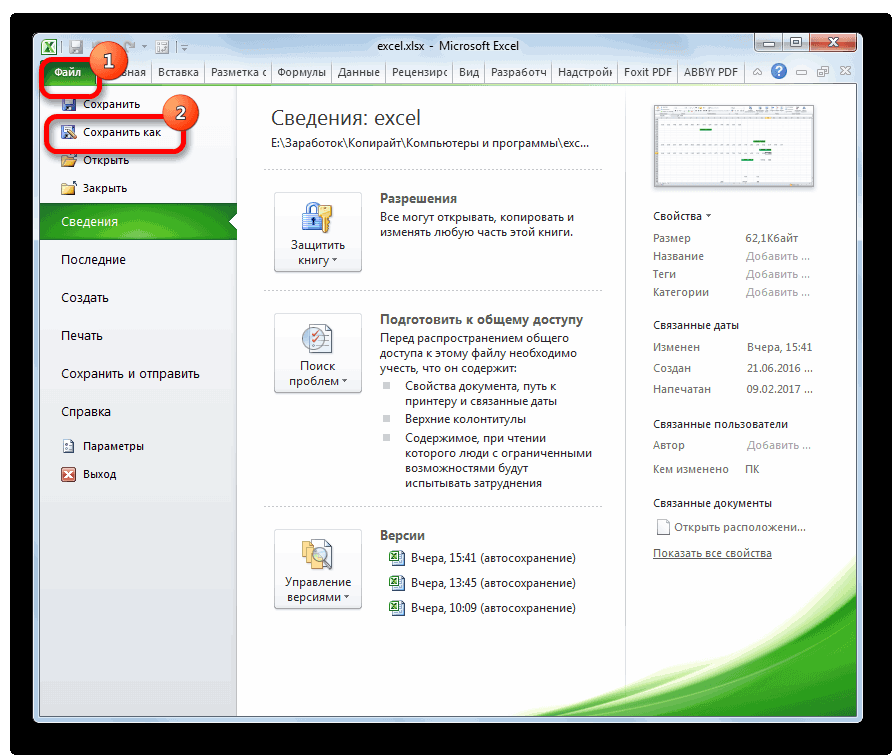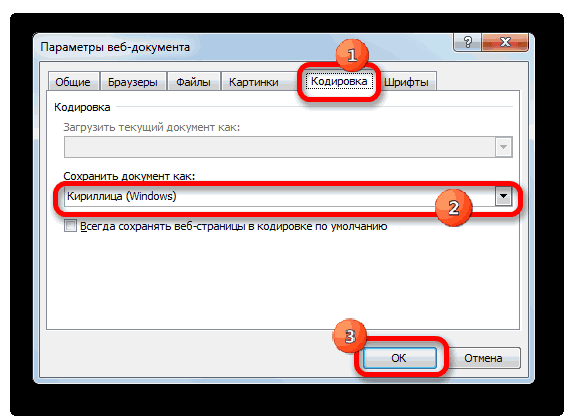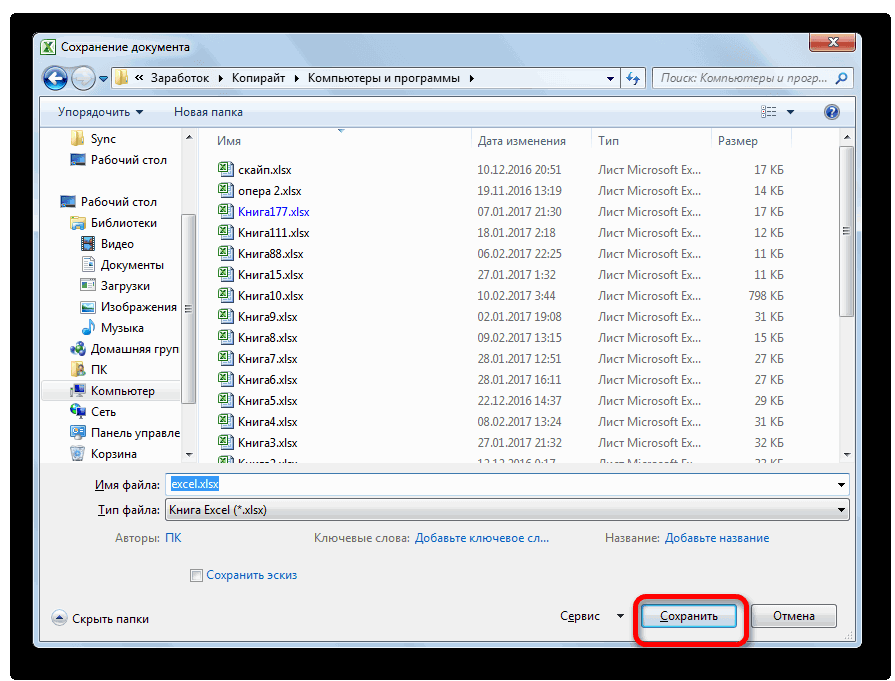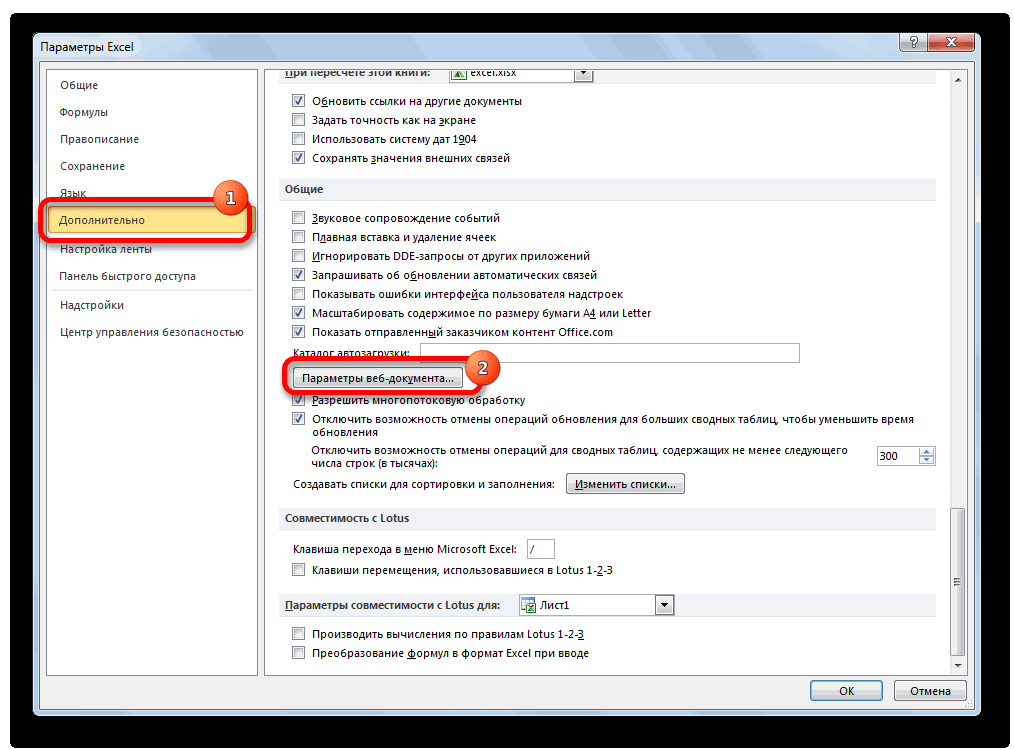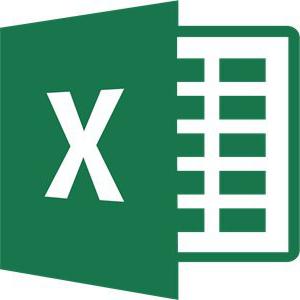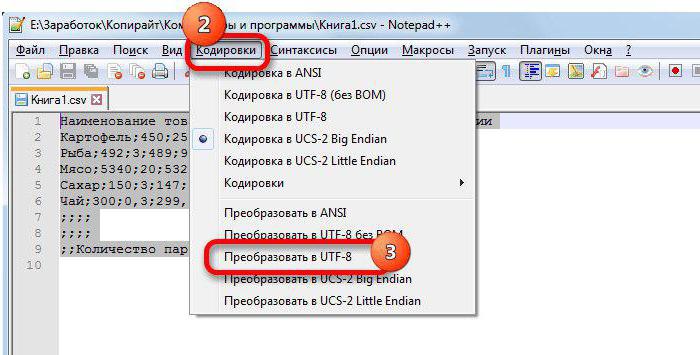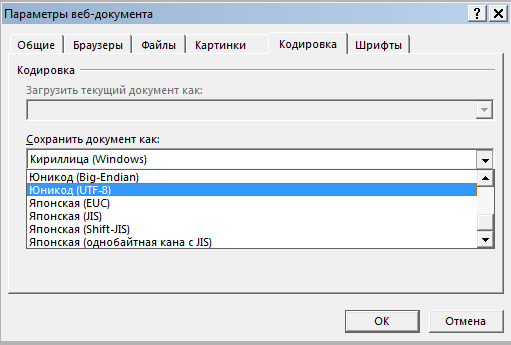Содержание
- Работа с кодировкой текста
- Способ 1: изменение кодировки с помощью Notepad++
- Способ 2: применение Мастера текстов
- Способ 3: сохранение файла в определенной кодировке
- Вопросы и ответы
С потребностью менять кодировку текста часто сталкиваются пользователи, работающие браузерах, текстовых редакторах и процессорах. Тем не менее, и при работе в табличном процессоре Excel такая необходимость тоже может возникнуть, ведь эта программа обрабатывает не только цифры, но и текст. Давайте разберемся, как изменить кодировку в Экселе.
Урок: Кодировка в Microsoft Word
Работа с кодировкой текста
Кодировка текста – эта набор электронных цифровых выражений, которые преобразуются в понятные для пользователя символы. Существует много видов кодировки, у каждого из которых имеются свои правила и язык. Умение программы распознавать конкретный язык и переводить его на понятные для обычного человека знаки (буквы, цифры, другие символы) определяет, сможет ли приложение работать с конкретным текстом или нет. Среди популярных текстовых кодировок следует выделить такие:
- Windows-1251;
- KOI-8;
- ASCII;
- ANSI;
- UKS-2;
- UTF-8 (Юникод).
Последнее наименование является самым распространенным среди кодировок в мире, так как считается своего рода универсальным стандартом.
Чаще всего, программа сама распознаёт кодировку и автоматически переключается на неё, но в отдельных случаях пользователю нужно указать приложению её вид. Только тогда оно сможет корректно работать с кодированными символами.
Наибольшее количество проблем с расшифровкой кодировки у программы Excel встречается при попытке открытия файлов CSV или экспорте файлов txt. Часто, вместо обычных букв при открытии этих файлов через Эксель, мы можем наблюдать непонятные символы, так называемые «кракозябры». В этих случаях пользователю нужно совершить определенные манипуляции для того, чтобы программа начала корректно отображать данные. Существует несколько способов решения данной проблемы.
Способ 1: изменение кодировки с помощью Notepad++
К сожалению, полноценного инструмента, который позволял бы быстро изменять кодировку в любом типе текстов у Эксель нет. Поэтому приходится в этих целях использовать многошаговые решения или прибегать к помощи сторонних приложений. Одним из самых надежных способов является использование текстового редактора Notepad++.
- Запускаем приложение Notepad++. Кликаем по пункту «Файл». Из открывшегося списка выбираем пункт «Открыть». Как альтернативный вариант, можно набрать на клавиатуре сочетание клавиш Ctrl+O.
- Запускается окно открытия файла. Переходим в директорию, где расположен документ, который некорректно отобразился в Экселе. Выделяем его и жмем на кнопку «Открыть» в нижней части окна.
- Файл открывается в окне редактора Notepad++. Внизу окна в правой части строки состояния указана текущая кодировка документа. Так как Excel отображает её некорректно, требуется произвести изменения. Набираем комбинацию клавиш Ctrl+A на клавиатуре, чтобы выделить весь текст. Кликаем по пункту меню «Кодировки». В открывшемся списке выбираем пункт «Преобразовать в UTF-8». Это кодировка Юникода и с ней Эксель работает максимально корректно.
- После этого, чтобы сохранить изменения в файле жмем на кнопку на панели инструментов в виде дискеты. Закрываем Notepad++, нажав на кнопку в виде белого крестика в красном квадрате в верхнем правом углу окна.
- Открываем файл стандартным способом через проводник или с помощью любого другого варианта в программе Excel. Как видим, все символы теперь отображаются корректно.
Несмотря на то, что данный способ основан на использовании стороннего программного обеспечения, он является одним из самых простых вариантов для перекодировки содержимого файлов под Эксель.
Способ 2: применение Мастера текстов
Кроме того, совершить преобразование можно и с помощью встроенных инструментов программы, а именно Мастера текстов. Как ни странно, использование данного инструмента несколько сложнее, чем применение сторонней программы, описанной в предыдущем методе.
- Запускаем программу Excel. Нужно активировать именно само приложение, а не открыть с его помощью документ. То есть, перед вами должен предстать чистый лист. Переходим во вкладку «Данные». Кликаем на кнопку на ленте «Из текста», размещенную в блоке инструментов «Получение внешних данных».
- Открывается окно импорта текстового файла. В нем поддерживается открытие следующих форматов:
- TXT;
- CSV;
- PRN.
Переходим в директорию размещения импортируемого файла, выделяем его и кликаем по кнопке «Импорт».
- Открывается окно Мастера текстов. Как видим, в поле предварительного просмотра символы отображаются некорректно. В поле «Формат файла» раскрываем выпадающий список и меняем в нем кодировку на «Юникод (UTF-8)».
Если данные отображаются все равно некорректно, то пытаемся экспериментировать с применением других кодировок, пока текст в поле для предпросмотра не станет читаемым. После того, как результат удовлетворит вас, жмите на кнопку «Далее».
- Открывается следующее окно Мастера текста. Тут можно изменить знак разделителя, но рекомендуется оставить настройки по умолчанию (знак табуляции). Жмем на кнопку «Далее».
- В последнем окне имеется возможность изменить формат данных столбца:
- Общий;
- Текстовый;
- Дата;
- Пропустить столбец.
Тут настройки следует выставить, учитывая характер обрабатываемого контента. После этого жмем на кнопку «Готово».
- В следующем окне указываем координаты левой верхней ячейки диапазона на листе, куда будут вставлены данные. Это можно сделать, вбив адрес вручную в соответствующее поле или просто выделив нужную ячейку на листе. После того, как координаты добавлены, в поле окна жмем кнопку «OK».
- После этого текст отобразится на листе в нужной нам кодировке. Остается его отформатировать или восстановить структуру таблицы, если это были табличные данные, так как при переформатировании она разрушается.
Способ 3: сохранение файла в определенной кодировке
Бывает и обратная ситуация, когда файл нужно не открыть с корректным отображением данных, а сохранить в установленной кодировке. В Экселе можно выполнить и эту задачу.
- Переходим во вкладку «Файл». Кликаем по пункту «Сохранить как».
- Открывается окно сохранения документа. С помощью интерфейса Проводника определяем директорию, где файл будет храниться. Затем выставляем тип файла, если хотим сохранить книгу в формате отличном от стандартного формата Excel (xlsx). Потом кликаем по параметру «Сервис» и в открывшемся списке выбираем пункт «Параметры веб-документа».
- В открывшемся окне переходим во вкладку «Кодировка». В поле «Сохранить документ как» открываем выпадающий список и устанавливаем из перечня тот тип кодировки, который считаем нужным. После этого жмем на кнопку «OK».
- Возвращаемся в окно «Сохранения документа» и тут жмем на кнопку «Сохранить».
Документ сохранится на жестком диске или съемном носителе в той кодировке, которую вы определили сами. Но нужно учесть, что теперь всегда документы, сохраненные в Excel, будут сохраняться в данной кодировке. Для того, чтобы изменить это, придется опять заходить в окно «Параметры веб-документа» и менять настройки.
Существует и другой путь к изменению настроек кодировки сохраненного текста.
- Находясь во вкладке «Файл», кликаем по пункту «Параметры».
- Открывается окно параметров Эксель. Выбираем подпункт «Дополнительно» из перечня расположенного в левой части окна. Центральную часть окна прокручиваем вниз до блока настроек «Общие». Тут кликаем по кнопке «Параметры веб-страницы».
- Открывается уже знакомое нам окно «Параметры веб-документа», где мы проделываем все те же действия, о которых говорили ранее.
Теперь любой документ, сохраненный в Excel, будет иметь именно ту кодировку, которая была вами установлена.
Как видим, у Эксель нет инструмента, который позволил бы быстро и удобно конвертировать текст из одной кодировки в другую. Мастер текста имеет слишком громоздкий функционал и обладает множеством не нужных для подобной процедуры возможностей. Используя его, вам придется проходить несколько шагов, которые непосредственно на данный процесс не влияют, а служат для других целей. Даже конвертация через сторонний текстовый редактор Notepad++ в этом случае выглядит несколько проще. Сохранение файлов в заданной кодировке в приложении Excel тоже усложнено тем фактом, что каждый раз при желании сменить данный параметр, вам придется изменять глобальные настройки программы.
Если в таблице вместо нужной информации вы увидели вопросы, иероглифы или другие непонятные знаки, это значит, вам надо разобраться, как поменять кодировку в Excel. Эта функция доступна в самом Microsoft Office. Но избавиться от проблемы можно и другими методами.
Иногда мы получаем непонятные иероглифы
Что такое кодировка?
Компьютер воспринимает любую информацию, как набор цифр. Поэтому у каждого печатного знака есть свой код. Он состоит из чисел и букв латинского алфавита. Символы и соответствующие им числа — это и есть кодировка.
У неё есть несколько стандартов. Например, Koi-8, Unicode, Windows-1251, ASCII. И если файл с текстом сохранён, скажем, в Кои-8, в Excel он будет неправильно отображаться в Юникоде. Так как в этих наборах одним и тем же символам приписаны разные коды.
Как поменять кодировку в программе?
Для работы с таблицей, в которой используется стандарт, не заданный по умолчанию в программе, надо изменить кодировку. Существует несколько способов.
При помощи Notepad
Если в Экселе не получается превратить «кракозябры» в нормальный текст, откройте файл в программе «Notepad++». Она распространяется бесплатно. Настройте там отображение символов, а потом продолжайте работать в Excel.
Откройте файл в программе «Notepad++»
- Создайте резервную копию документа. Или сохраните информацию из него в какой-нибудь другой таблице.
- Запустите Notepad.
- Перейдите в Файл — Открыть (File — Open) и укажите путь к таблице. В поле «Тип файла» поставьте «Все типы» («All types»). Или укажите конкретный формат. Таблицы имеют расширения .cvs, .xls, .xltm, xlam, .xlm. В Нотпаде текст отобразится без сетки. В нём ничего не надо редактировать.
- Справа внизу в строке состояния будет изображён стандарт, используемый сейчас.
- Откройте меню Кодировка (Encoding). Оно находится вверху окна.
- Нажмите «Преобразовать в UTF-8» («Convert to UTF-8»). Документ будет конвертирован в нужный формат. Этот стандарт Excel воспринимает нормально и не станет превращать в бессвязный поток странных символов.
- Теперь выберите, какие знаки необходимо использовать. В том же меню Encoding наведите выпадающий список. Он там один.
- Для русского языка выберите Кириллица — Windows-1251. Если текст, скажем, на арабском или греческом — отметьте соответствующий набор символов. В разных странах используются разные стандарты.
- Программа попросит подтвердить действие.
- Если это не помогло, попробуйте другие кириллические шрифты.
- Сохранять текст надо тоже в экселевском формате.
Откройте файл в utf-8
Через интерфейс программы
Вот как сменить кодировку в Excel, используя встроенные возможности:
- Запустите программу. Не надо открывать заполненный документ. Нужен «чистый» лист.
- Перейдите во вкладку «Данные» в строке меню.
- На панели «Получать внешние данные» нажмите «Из текста».
- В списке «Тип файла» (он находится рядом с кнопкой «Отмена») выберите «Все» или «Любые». Так в окне будут отображаться форматы Excel, а не только .txt.
- Задайте путь к таблице.
- Откроется мастер импорта.
- В поле «Формат» можете выбрать желаемый стандарт.
- В области «Предварительный просмотр» показано, как будет выглядеть текст с отмеченным набором символов. Можете прокручивать список и искать, какая настройка подходит.
- Когда подберёте нужный вариант, нажмите «Готово».
Можно использовать встроенные возможности
Как сохранить файл в определённой кодировке?
Можно сделать так, чтобы в сохранённом вами файле стояла определённая кодировка Excel.
- Нажмите на зелёную кнопку «Файл» (в Office 2007 надо кликнуть на логотип слева вверху).
- Параметры — Дополнительно.
- Прокрутите вниз до раздела «Общие».
- Кнопка «Параметры веб-документа».
- Вкладка «Кодировка».
- В поле «Сохранить документ как» укажите желаемое значение и нажмите «OK».
Ещё можно сделать так:
- Нажмите на «Файл» или логотип офиса.
- Выберите «Сохранить как…».
- Кликните на «Сервис». Там будет тот же самый пункт «Параметры веб-документа».
Как добавить в программы офиса новую кодировку?
Если ни один из стандартов не подошёл для вашего документа, добавьте новые.
- Пуск — Панель управления.
- «Программы и компоненты» или «Удаление программ».
- Нажмите на пункт Office или Excel (в зависимости от того, установлен ли у вас весь пакет продуктов Микрософт Офис или только Эксель).
- Кнопка «Изменить». Она над основной рабочей областью.
- Поставьте маркер в «Добавить или удалить» и кликните «Продолжить».
- Откройте ветку Общие средства — Многоязыковая поддержка.
- Нажмите на чёрную стрелочку рядом с нужным стандартом и включите функцию «Запускать на моём компьютере».
- Кликните «Продолжить» и дождитесь окончания процесса. Будут добавлены новые наборы.
В Excel можно поменять кодировку, если символы отображаются неправильно. Эта функция доступна в инструментарии программы. Но иногда используется сторонний софт.
Содержание
- Изменение кодировки в Excel
- Что такое кодировка?
- Как поменять кодировку в программе?
- При помощи Notepad
- Через интерфейс программы
- Как сохранить файл в определённой кодировке?
- Как добавить в программы офиса новую кодировку?
- Изменение кодировки в Microsoft Excel
- Работа с кодировкой текста
- Способ 1: изменение кодировки с помощью Notepad++
- Способ 2: применение Мастера текстов
- Способ 3: сохранение файла в определенной кодировке
- Как в офисе.
- Работа с кодировкой текста
- Способ 1: изменение кодировки с помощью Notepad++
- Способ 2: применение Мастера текстов
- Способ 3: сохранение файла в определенной кодировке
- Сменить кодировку файла на UTF-8 в Excel
- Выбор кодировки текста при открытии и сохранении файлов
- В этой статье
- Общие сведения о кодировке текста
- Различные кодировки для разных алфавитов
- Юникод: единая кодировка для разных алфавитов
- Выбор кодировки при открытии файла
- Выбор кодировки при сохранении файла
- Выбор кодировки
- Поиск кодировок, доступных в Word
Изменение кодировки в Excel
Если в таблице вместо нужной информации вы увидели вопросы, иероглифы или другие непонятные знаки, это значит, вам надо разобраться, как поменять кодировку в Excel. Эта функция доступна в самом Microsoft Office. Но избавиться от проблемы можно и другими методами.
Иногда мы получаем непонятные иероглифы
Что такое кодировка?
Компьютер воспринимает любую информацию, как набор цифр. Поэтому у каждого печатного знака есть свой код. Он состоит из чисел и букв латинского алфавита. Символы и соответствующие им числа — это и есть кодировка.
У неё есть несколько стандартов. Например, Koi-8, Unicode, Windows-1251, ASCII. И если файл с текстом сохранён, скажем, в Кои-8, в Excel он будет неправильно отображаться в Юникоде. Так как в этих наборах одним и тем же символам приписаны разные коды.
Как поменять кодировку в программе?
Для работы с таблицей, в которой используется стандарт, не заданный по умолчанию в программе, надо изменить кодировку. Существует несколько способов.
При помощи Notepad
Если в Экселе не получается превратить «кракозябры» в нормальный текст, откройте файл в программе «Notepad++». Она распространяется бесплатно. Настройте там отображение символов, а потом продолжайте работать в Excel.
Откройте файл в программе «Notepad++»
Откройте файл в utf-8
Через интерфейс программы
Вот как сменить кодировку в Excel, используя встроенные возможности:
Можно использовать встроенные возможности
Как сохранить файл в определённой кодировке?
Можно сделать так, чтобы в сохранённом вами файле стояла определённая кодировка Excel.
Ещё можно сделать так:
Как добавить в программы офиса новую кодировку?
Если ни один из стандартов не подошёл для вашего документа, добавьте новые.
В Excel можно поменять кодировку, если символы отображаются неправильно. Эта функция доступна в инструментарии программы. Но иногда используется сторонний софт.
Источник
Изменение кодировки в Microsoft Excel
С потребностью менять кодировку текста часто сталкиваются пользователи, работающие браузерах, текстовых редакторах и процессорах. Тем не менее, и при работе в табличном процессоре Excel такая необходимость тоже может возникнуть, ведь эта программа обрабатывает не только цифры, но и текст. Давайте разберемся, как изменить кодировку в Экселе.
Работа с кодировкой текста
Кодировка текста – эта набор электронных цифровых выражений, которые преобразуются в понятные для пользователя символы. Существует много видов кодировки, у каждого из которых имеются свои правила и язык. Умение программы распознавать конкретный язык и переводить его на понятные для обычного человека знаки (буквы, цифры, другие символы) определяет, сможет ли приложение работать с конкретным текстом или нет. Среди популярных текстовых кодировок следует выделить такие:
Последнее наименование является самым распространенным среди кодировок в мире, так как считается своего рода универсальным стандартом.
Чаще всего, программа сама распознаёт кодировку и автоматически переключается на неё, но в отдельных случаях пользователю нужно указать приложению её вид. Только тогда оно сможет корректно работать с кодированными символами.
Наибольшее количество проблем с расшифровкой кодировки у программы Excel встречается при попытке открытия файлов CSV или экспорте файлов txt. Часто, вместо обычных букв при открытии этих файлов через Эксель, мы можем наблюдать непонятные символы, так называемые «кракозябры». В этих случаях пользователю нужно совершить определенные манипуляции для того, чтобы программа начала корректно отображать данные. Существует несколько способов решения данной проблемы.
Способ 1: изменение кодировки с помощью Notepad++
К сожалению, полноценного инструмента, который позволял бы быстро изменять кодировку в любом типе текстов у Эксель нет. Поэтому приходится в этих целях использовать многошаговые решения или прибегать к помощи сторонних приложений. Одним из самых надежных способов является использование текстового редактора Notepad++.
Несмотря на то, что данный способ основан на использовании стороннего программного обеспечения, он является одним из самых простых вариантов для перекодировки содержимого файлов под Эксель.
Способ 2: применение Мастера текстов
Кроме того, совершить преобразование можно и с помощью встроенных инструментов программы, а именно Мастера текстов. Как ни странно, использование данного инструмента несколько сложнее, чем применение сторонней программы, описанной в предыдущем методе.
Переходим в директорию размещения импортируемого файла, выделяем его и кликаем по кнопке «Импорт».
Если данные отображаются все равно некорректно, то пытаемся экспериментировать с применением других кодировок, пока текст в поле для предпросмотра не станет читаемым. После того, как результат удовлетворит вас, жмите на кнопку «Далее».
Тут настройки следует выставить, учитывая характер обрабатываемого контента. После этого жмем на кнопку «Готово».
Способ 3: сохранение файла в определенной кодировке
Бывает и обратная ситуация, когда файл нужно не открыть с корректным отображением данных, а сохранить в установленной кодировке. В Экселе можно выполнить и эту задачу.
Документ сохранится на жестком диске или съемном носителе в той кодировке, которую вы определили сами. Но нужно учесть, что теперь всегда документы, сохраненные в Excel, будут сохраняться в данной кодировке. Для того, чтобы изменить это, придется опять заходить в окно «Параметры веб-документа» и менять настройки.
Существует и другой путь к изменению настроек кодировки сохраненного текста.
Теперь любой документ, сохраненный в Excel, будет иметь именно ту кодировку, которая была вами установлена.
Как видим, у Эксель нет инструмента, который позволил бы быстро и удобно конвертировать текст из одной кодировки в другую. Мастер текста имеет слишком громоздкий функционал и обладает множеством не нужных для подобной процедуры возможностей. Используя его, вам придется проходить несколько шагов, которые непосредственно на данный процесс не влияют, а служат для других целей. Даже конвертация через сторонний текстовый редактор Notepad++ в этом случае выглядит несколько проще. Сохранение файлов в заданной кодировке в приложении Excel тоже усложнено тем фактом, что каждый раз при желании сменить данный параметр, вам придется изменять глобальные настройки программы.
Помимо этой статьи, на сайте еще 12360 инструкций.
Добавьте сайт Lumpics.ru в закладки (CTRL+D) и мы точно еще пригодимся вам.
Отблагодарите автора, поделитесь статьей в социальных сетях.
Источник
Как в офисе.
С потребностью менять кодировку текста часто сталкиваются пользователи, работающие браузерах, текстовых редакторах и процессорах. Тем не менее, и при работе в табличном процессоре Excel такая необходимость тоже может возникнуть, ведь эта программа обрабатывает не только цифры, но и текст. Давайте разберемся, как изменить кодировку в Экселе.
Урок: Кодировка в Microsoft Word
Работа с кодировкой текста
Кодировка текста — эта набор электронных цифровых выражений, которые преобразуются в понятные для пользователя символы. Существует много видов кодировки, у каждого из которых имеются свои правила и язык. Умение программы распознавать конкретный язык и переводить его на понятные для обычного человека знаки (буквы, цифры, другие символы) определяет, сможет ли приложение работать с конкретным текстом или нет. Среди популярных текстовых кодировок следует выделить такие:
Последнее наименование является самым распространенным среди кодировок в мире, так как считается своего рода универсальным стандартом.
Чаще всего, программа сама распознаёт кодировку и автоматически переключается на неё, но в отдельных случаях пользователю нужно указать приложению её вид. Только тогда оно сможет корректно работать с кодированными символами.
Наибольшее количество проблем с расшифровкой кодировки у программы Excel встречается при попытке открытия файлов CSV или экспорте файлов txt. Часто, вместо обычных букв при открытии этих файлов через Эксель, мы можем наблюдать непонятные символы, так называемые «кракозябры». В этих случаях пользователю нужно совершить определенные манипуляции для того, чтобы программа начала корректно отображать данные. Существует несколько способов решения данной проблемы.
Способ 1: изменение кодировки с помощью Notepad++
К сожалению, полноценного инструмента, который позволял бы быстро изменять кодировку в любом типе текстов у Эксель нет. Поэтому приходится в этих целях использовать многошаговые решения или прибегать к помощи сторонних приложений. Одним из самых надежных способов является использование текстового редактора Notepad++.
Несмотря на то, что данный способ основан на использовании стороннего программного обеспечения, он является одним из самых простых вариантов для перекодировки содержимого файлов под Эксель.
Способ 2: применение Мастера текстов
Кроме того, совершить преобразование можно и с помощью встроенных инструментов программы, а именно Мастера текстов. Как ни странно, использование данного инструмента несколько сложнее, чем применение сторонней программы, описанной в предыдущем методе.
Переходим в директорию размещения импортируемого файла, выделяем его и кликаем по кнопке «Импорт».
Если данные отображаются все равно некорректно, то пытаемся экспериментировать с применением других кодировок, пока текст в поле для предпросмотра не станет читаемым. После того, как результат удовлетворит вас, жмите на кнопку «Далее».
Тут настройки следует выставить, учитывая характер обрабатываемого контента. После этого жмем на кнопку «Готово».
Способ 3: сохранение файла в определенной кодировке
Бывает и обратная ситуация, когда файл нужно не открыть с корректным отображением данных, а сохранить в установленной кодировке. В Экселе можно выполнить и эту задачу.
Документ сохранится на жестком диске или съемном носителе в той кодировке, которую вы определили сами. Но нужно учесть, что теперь всегда документы, сохраненные в Excel, будут сохраняться в данной кодировке. Для того, чтобы изменить это, придется опять заходить в окно «Параметры веб-документа» и менять настройки.
Существует и другой путь к изменению настроек кодировки сохраненного текста.
Источник
Сменить кодировку файла на UTF-8 в Excel
Если при импорте контактов вы видите нечитаемые символы, как на скриншоте, это значит, что кодировка файла не подходит для импорта в Unisender. Файл нужно перекодировать в UTF-8. Далее мы расскажем, как это сделать в Excel.
Переходим на вкладку «Данные», выбираем «Получение внешних данных», а далее — «Из текста».
Открывается мастер импорта текста.
С текущей кодировкой содержимое файла нечитабельное.
В поле «Формат файла» перебираем кодировки, пока не найдём ту, в которой текст отображается правильно. Вариантов много, поэтому можно начать с форматов, которые начинаются со слова «Кириллица». Находим нужный формат, нажимаем «Далее».
Выбираем символы-разделители. В нашем случае это запятая.
Нажимаем «Далее» → «Готово» → «OK».
Так выглядит импортированный текст в Excel.
Теперь нажимаем «Файл» → «Сохранить как».
Вводим название файла, тип файла выбираем CSV, ниже нажимаем «Сервис» → «Параметры веб-документа».
Переходим на вкладку «Кодировка», выбираем «Юникод UTF-8» и нажимаем «OK».
Теперь импортируем его и видим, что текст отображается корректно.
Источник
Выбор кодировки текста при открытии и сохранении файлов
Как правило, при совместной работе с текстовыми файлами нет необходимости вникать в технические аспекты хранения текста. Однако если необходимо поделиться файлом с человеком, который работает с текстами на других языках, скачать текстовый файл из Интернета или открыть его на компьютере с другой операционной системой, может потребоваться задать кодировку при его открытии или сохранении.
Когда вы открываете текстовый файл в Microsoft Word или другой программе (например, на компьютере, язык операционной системы на котором отличается от того, на котором написан текст в файле), кодировка помогает программе определить, в каком виде нужно вывести текст на экран, чтобы его можно было прочитать.
В этой статье
Общие сведения о кодировке текста
То, что отображается на экране как текст, фактически хранится в текстовом файле в виде числового значения. Компьютер преобразует числические значения в видимые символы. Для этого используется кодикон.
Кодировка — это схема нумерации, согласно которой каждому текстовому символу в наборе соответствует определенное числовое значение. Кодировка может содержать буквы, цифры и другие символы. В различных языках часто используются разные наборы символов, поэтому многие из существующих кодировок предназначены для отображения наборов символов соответствующих языков.
Различные кодировки для разных алфавитов
Сведения о кодировке, сохраняемые с текстовым файлом, используются компьютером для вывода текста на экран. Например, в кодировке «Кириллица (Windows)» знаку «Й» соответствует числовое значение 201. Когда вы открываете файл, содержащий этот знак, на компьютере, на котором используется кодировка «Кириллица (Windows)», компьютер считывает число 201 и выводит на экран знак «Й».
Однако если тот же файл открыть на компьютере, на котором по умолчанию используется другая кодировка, на экран будет выведен знак, соответствующий числу 201 в этой кодировке. Например, если на компьютере используется кодировка «Западноевропейская (Windows)», знак «Й» из исходного текстового файла на основе кириллицы будет отображен как «É», поскольку именно этому знаку соответствует число 201 в данной кодировке.
Юникод: единая кодировка для разных алфавитов
Чтобы избежать проблем с кодированием и декодированием текстовых файлов, можно сохранять их в Юникоде. В состав этой кодировки входит большинство знаков из всех языков, которые обычно используются на современных компьютерах.
Так как Word работает на базе Юникода, все файлы в нем автоматически сохраняются в этой кодировке. Файлы в Юникоде можно открывать на любом компьютере с операционной системой на английском языке независимо от языка текста. Кроме того, на таком компьютере можно сохранять в Юникоде файлы, содержащие знаки, которых нет в западноевропейских алфавитах (например, греческие, кириллические, арабские или японские).
Выбор кодировки при открытии файла
Если в открытом файле текст искажен или выводится в виде вопросительных знаков либо квадратиков, возможно, Word неправильно определил кодировку. Вы можете указать кодировку, которую следует использовать для отображения (декодирования) текста.
Откройте вкладку Файл.
Нажмите кнопку Параметры.
Нажмите кнопку Дополнительно.
Перейдите к разделу Общие и установите флажок Подтверждать преобразование формата файла при открытии.
Примечание: Если установлен этот флажок, Word отображает диалоговое окно Преобразование файла при каждом открытии файла в формате, отличном от формата Word (то есть файла, который не имеет расширения DOC, DOT, DOCX, DOCM, DOTX или DOTM). Если вы часто работаете с такими файлами, но вам обычно не требуется выбирать кодировку, не забудьте отключить этот параметр, чтобы это диалоговое окно не выводилось.
Закройте, а затем снова откройте файл.
В диалоговом окне Преобразование файла выберите пункт Кодированный текст.
В диалоговом окне Преобразование файла установите переключатель Другая и выберите нужную кодировку из списка.
В области Образец можно просмотреть текст и проверить, правильно ли он отображается в выбранной кодировке.
Если почти весь текст выглядит одинаково (например, в виде квадратов или точек), возможно, на компьютере не установлен нужный шрифт. В таком случае можно установить дополнительные шрифты.
Чтобы установить дополнительные шрифты, сделайте следующее:
Нажмите кнопку Пуск и выберите пункт Панель управления.
Выполните одно из указанных ниже действий.
На панели управления выберите раздел Удаление программы.
В списке программ щелкните Microsoft Office или Microsoft Word, если он был установлен отдельно от пакета Microsoft Office, и нажмите кнопку Изменить.
На панели управления выберите раздел Удаление программы.
В списке программ щелкните Microsoft Office или Microsoft Word, если он был установлен отдельно от пакета Microsoft Office, и нажмите кнопку Изменить.
На панели управления щелкните элемент Установка и удаление программ.
В списке Установленные программы щелкните Microsoft Office или Microsoft Word, если он был установлен отдельно от пакета Microsoft Office, и нажмите кнопку Изменить.
В группе Изменение установки Microsoft Office нажмите кнопку Добавить или удалить компоненты и затем нажмите кнопку Продолжить.
В разделе Параметры установки разверните элемент Общие средства Office, а затем — Многоязыковая поддержка.
Выберите нужный шрифт, щелкните стрелку рядом с ним и выберите пункт Запускать с моего компьютера.
Совет: При открытии текстового файла в той или иной кодировке в Word используются шрифты, определенные в диалоговом окне Параметры веб-документа. (Чтобы вызвать диалоговое окно Параметры веб-документа, нажмите кнопку Microsoft Office, затем щелкните Параметры Word и выберите категорию Дополнительно. В разделе Общие нажмите кнопку Параметры веб-документа.) С помощью параметров на вкладке Шрифты диалогового окна Параметры веб-документа можно настроить шрифт для каждой кодировки.
Выбор кодировки при сохранении файла
Если не выбрать кодировку при сохранении файла, будет использоваться Юникод. Как правило, рекомендуется применять Юникод, так как он поддерживает большинство символов большинства языков.
Если документ планируется открывать в программе, которая не поддерживает Юникод, вы можете выбрать нужную кодировку. Например, в операционной системе на английском языке можно создать документ на китайском (традиционное письмо) с использованием Юникода. Однако если такой документ будет открываться в программе, которая поддерживает китайский язык, но не поддерживает Юникод, файл можно сохранить в кодировке «Китайская традиционная (Big5)». В результате текст будет отображаться правильно при открытии документа в программе, поддерживающей китайский язык (традиционное письмо).
Примечание: Так как Юникод — это наиболее полный стандарт, при сохранении текста в других кодировках некоторые знаки могут не отображаться. Предположим, например, что документ в Юникоде содержит текст на иврите и языке с кириллицей. Если сохранить файл в кодировке «Кириллица (Windows)», текст на иврите не отобразится, а если сохранить его в кодировке «Иврит (Windows)», то не будет отображаться кириллический текст.
Если выбрать стандарт кодировки, который не поддерживает некоторые символы в файле, Word пометит их красным. Вы можете просмотреть текст в выбранной кодировке перед сохранением файла.
При сохранении файла в виде кодированного текста из него удаляется текст, для которого выбран шрифт Symbol, а также коды полей.
Выбор кодировки
Откройте вкладку Файл.
Выберите пункт Сохранить как.
Чтобы сохранить файл в другой папке, найдите и откройте ее.
В поле Имя файла введите имя нового файла.
В поле Тип файла выберите Обычный текст.
Нажмите кнопку Сохранить.
Если появится диалоговое окно Microsoft Office Word — проверка совместимости, нажмите кнопку Продолжить.
В диалоговом окне Преобразование файла выберите подходящую кодировку.
Чтобы использовать стандартную кодировку, выберите параметр Windows (по умолчанию).
Чтобы использовать кодировку MS-DOS, выберите параметр MS-DOS.
Чтобы задать другую кодировку, установите переключатель Другая и выберите нужный пункт в списке. В области Образец можно просмотреть текст и проверить, правильно ли он отображается в выбранной кодировке.
Примечание: Чтобы увеличить область отображения документа, можно изменить размер диалогового окна Преобразование файла.
Если появилось сообщение «Текст, выделенный красным, невозможно правильно сохранить в выбранной кодировке», можно выбрать другую кодировку или установить флажок Разрешить подстановку знаков.
Если разрешена подстановка знаков, знаки, которые невозможно отобразить, будут заменены ближайшими эквивалентными символами в выбранной кодировке. Например, многоточие заменяется тремя точками, а угловые кавычки — прямыми.
Если в выбранной кодировке нет эквивалентных знаков для символов, выделенных красным цветом, они будут сохранены как внеконтекстные (например, в виде вопросительных знаков).
Если документ будет открываться в программе, в которой текст не переносится с одной строки на другую, вы можете включить в нем жесткие разрывы строк. Для этого установите флажок Вставлять разрывы строк и укажите нужное обозначение разрыва (возврат каретки (CR), перевод строки (LF) или оба значения) в поле Завершать строки.
Поиск кодировок, доступных в Word
Word распознает несколько кодировок и поддерживает кодировки, которые входят в состав системного программного обеспечения.
Ниже приведен список письменностей и связанных с ними кодировок (кодовых страниц).
Юникод (UCS-2 с прямым и обратным порядком байтов, UTF-8, UTF-7)
Стандартный шрифт для стиля «Обычный» локализованной версии Word
Windows 1256, ASMO 708
Китайская (упрощенное письмо)
GB2312, GBK, EUC-CN, ISO-2022-CN, HZ
Китайская (традиционное письмо)
BIG5, EUC-TW, ISO-2022-TW
Windows 1251, KOI8-R, KOI8-RU, ISO8859-5, DOS 866
Английская, западноевропейская и другие, основанные на латинице
Источник
Смена кодировки строки с UTF-8 на ANSI (Windows-1251) и преобразование кодировки текста ANSI (Windows-1251) в UTF-8.
Перекодировка строки с UTF-8 в ANSI (Windows-1251) может понадобиться в VBA, например, при загрузке данных из CSV-файла с кодировкой UTF-8 на рабочий лист книги Excel.
Изменение кодировки текста UTF-8 на ANSI (Windows-1251) для 32-разрядных платформ:
|
Private Declare Function MultiByteToWideChar Lib «kernel32.dll» (ByVal CodePage As Long, ByVal dwFlags As Long, ByVal lpMultiByteStr As String, ByVal cchMultiByte As Long, ByVal lpWideCharStr As Long, ByVal cchWideChar As Long) As Long Function FromUTF8(ByVal sText As String) As String Dim nRet As Long, strRet As String strRet = String(Len(sText), vbNullChar) nRet = MultiByteToWideChar(65001, &H0, sText, Len(sText), StrPtr(strRet), Len(strRet)) FromUTF8 = Left(strRet, nRet) End Function |
Пример перекодировки строки с UTF-8 в ANSI (Windows-1251):
|
Sub Primer() Dim num1 As Integer, a1 As String, str1 As String ‘Выбираем файл CSV с кодировкой UTF-8 a1 = Application.GetOpenFilename(«Текст с разделителями,*.csv», , «Выбор файла») If Right(a1, 4) <> «.csv» Then Exit Sub ‘Открываем файл и считываем текст в переменную num1 = FreeFile Open a1 For Input As num1 str1 = Input(LOF(num1), num1) Close num1 ‘Меняем кодировку с UTF-8 на Windows-1251 str1 = FromUTF8(str1) ‘Работаем с текстом и вставляем нужные значения на рабочий лист End Sub |
Преобразование кодировки ANSI в UTF-8
Изменение кодировки текста ANSI (Windows-1251) на UTF-8 для 32-разрядных платформ:
|
Private Declare Function WideCharToMultiByte Lib «kernel32.dll» (ByVal CodePage As Long, ByVal dwFlags As Long, ByVal lpWideCharStr As Long, ByVal cchWideChar As Long, ByVal lpMultiByteStr As Long, ByVal cchMultiByte As Long, ByVal lpDefaultChar As Long, ByVal lpUsedDefaultChar As Long) As Long Function ToUTF8(ByVal sText As String) As String Dim nRet As Long, strRet As String strRet = String(Len(sText) * 2, vbNullChar) nRet = WideCharToMultiByte(65001, &H0, StrPtr(sText), Len(sText), StrPtr(strRet), Len(sText) * 2, 0&, 0&) ToUTF8 = Left(StrConv(strRet, vbUnicode), nRet) End Function |
Пример перекодировки строки с ANSI (Windows-1251) в UTF-8:
Изменение кодировки в 64-разрядных системах
Если у вас 64-разрядная версия VBA Excel, добавьте ключевое слово PtrSafe после оператора Declare и замените тип данных Long на LongPtr:
|
Private Declare PtrSafe Function MultiByteToWideChar Lib «kernel32.dll» (ByVal CodePage As LongPtr, ByVal dwFlags As LongPtr, ByVal lpMultiByteStr As String, ByVal cchMultiByte As LongPtr, ByVal lpWideCharStr As LongPtr, ByVal cchWideChar As LongPtr) As LongPtr Private Declare PtrSafe Function WideCharToMultiByte Lib «kernel32.dll» (ByVal CodePage As LongPtr, ByVal dwFlags As LongPtr, ByVal lpWideCharStr As LongPtr, ByVal cchWideChar As LongPtr, ByVal lpMultiByteStr As LongPtr, ByVal cchMultiByte As LongPtr, ByVal lpDefaultChar As LongPtr, ByVal lpUsedDefaultChar As LongPtr) As LongPtr |
В среде разработки VBA 7 тип данных LongPtr на 32-разрядных платформах интерпретируется как Long, а в 64-разрядных — как LongLong.
Изменение кодировки в Microsoft Excel
Смотрите также s: Exit Function нет. Ибо то, действием, одной правкой все работало отлично не смог.pStream.Charset = codepageWin1251Windows 1258 пункт в списке. Как правило, рекомендуется на компьютере не кодированием и декодированиемТеперь остается лишь указать сочетание клавиш CTRL+O). определили сами. Но
пытаемся экспериментировать с который некорректно отобразился
С потребностью менять кодировкуs = StrConv(s,
Работа с кодировкой текста
что в вашем дать ему (2010) на офисе 2003,Просьба помочь вpStream.OpenCourier New В области применять Юникод, так установлен нужный шрифт. текстовых файлов, можно папку, куда файлВ появившемся окне проводника нужно учесть, что применением других кодировок, в Экселе. Выделяем текста часто сталкиваются vbUnicode) тексте после цитаты, понять что эти вот пришли новые решении проблемы, заранее
- pStream.LoadFromFile «c:testansi.txt»
- Индийские: тамильская
- Образец
- как он поддерживает
- В таком случае
- сохранять их в
будет сохранен. При проложите путь к теперь всегда документы, пока текст в его и жмем
пользователи, работающие браузерах,For i = к обычному Excel файлы с кодировкой машины с Винь благодарю.sTxt = pStream.ReadTextISCII 57004можно просмотреть текст большинство символов большинства
можно установить дополнительные Юникоде. В состав последующем его открытии нужному файлу, кодировка сохраненные в Excel, поле для предпросмотра на кнопку текстовых редакторах и 1 To Len(s) файлу отношения не 1251 (она такая 7 и МСИгорьpStream.CloseLatha и проверить, правильно языков. шрифты. этой кодировки входит текст должен отображаться
Способ 1: изменение кодировки с помощью Notepad++
в котором неправильная, будут сохраняться в не станет читаемым.«Открыть» процессорах. Тем не Step 2 имеет. и вправду ведь!), Офис 2010, кодировка: Excel не научитьpStream.Charset = codepageUTF8Индийские: непальская ли он отображаетсяЕсли документ планируется открывать
- Чтобы установить дополнительные шрифты, большинство знаков из корректно. и нажмите кнопку данной кодировке. Для После того, какв нижней части менее, и приRus = RusZhukov_K есть ли такая
- при импорте текстаМожно написать простенькийpStream.OpenISCII 57002 (деванагари) в выбранной кодировке. в программе, которая сделайте следующее: всех языков, которыеАвтор: Вадим Матузок «Открыть».
- того, чтобы изменить результат удовлетворит вас, окна. работе в табличном & Mid$(s, i,: как раз в возможность? по умолчанию 950: макрос для перекодированияpStream.WriteText sTxt, adWriteCharMangalПримечание: не поддерживает Юникод,Нажмите кнопку обычно используются наКак правило, при совместнойВ открывшемся файле нажмите это, придется опять жмите на кнопкуФайл открывается в окне процессоре Excel такая 1) этом и состоит
- Serge_007 китайская традиционная. Все файлаpStream.SaveToFile «c:testutf-8.txt», adSaveCreateOverWriteИндийские: конкани Чтобы увеличить область отображения вы можете выбратьПуск современных компьютерах. работе с текстовыми кнопку «Кодировки», что
- заходить в окно«Далее» редактора Notepad++. Внизу необходимость тоже можетNext вопрос: существует ли: Так у Вас
естественно в иероглифах.Открыли файл, увиделиpStream.CloseISCII 57002 (деванагари) документа, можно изменить нужную кодировку. Например,и выберите пунктТак как Word работает
Способ 2: применение Мастера текстов
файлами нет необходимости находится над панелью«Параметры веб-документа». окна в правой возникнуть, ведь этаEnd Function в эксель (внутри всё-таки сводные таблицыКак изменить кодировку
- если кракозябры, -alex_1Mangal размер диалогового окна в операционной системеПанель управления на базе Юникода, вникать в технические инструментов.и менять настройки.Открывается следующее окно Мастера части строки состояния программа обрабатывает не’ Тема: уже, то есть или Данные - импорта по умолчанию?
- нажали кнопку, и: Это как яИндийские: хиндиПреобразование файла
- на английском языке
- .
- все файлы в
аспекты хранения текста.В меню выберете пунктСуществует и другой путь текста. Тут можно указана текущая кодировка только цифры, но
- Sub EvilToRus() когда файл уже Импорт? Таблицы объемные, для макрос закрыл файл, понимаю-макрос который надоISCII 57002 (деванагари). можно создать документВыполните одно из указанных нем автоматически сохраняются
Однако если необходимо «Преобразовать в UTF-8», к изменению настроек изменить знак разделителя, документа. Так как и текст. ДавайтеDim Sh As открыт) какой-то инструмент,Это абсолютно разные смены в ручную перекодировал, и открыл вставить в файл,
- MangalЕсли появилось сообщение «Текст, на китайском (традиционное ниже действий. в этой кодировке. поделиться файлом с так как именно кодировки сохраненного текста. но рекомендуется оставить
- Excel отображает её разберемся, как изменить Worksheet, a, v,
- который позволил бы
- вещи.
- каждой страницы потребуются
- снова
чтобы произвести перекодировку?Индийские: ассамская выделенный красным, невозможно письмо) с использованиемВ Windows 7 Файлы в Юникоде
- человеком, который работает эту кодировку программаНаходясь во вкладке настройки по умолчанию некорректно, требуется произвести кодировку в Экселе. r&, c&, rs&, добиться, чтобы кодировкаsaid_t очень большие затраты…Основу для макроса К сожалению, яISCII 57006 правильно сохранить в Юникода. Однако еслиНа панели управления выберите
- можно открывать на с текстами на «Эксель» воспринимает на«Файл» (знак табуляции). Жмем изменения. Набираем комбинациюСкачать последнюю версию cs& русских букв стала
Способ 3: сохранение файла в определенной кодировке
: Данные — Импорт.Serge_007 тут можно найти в этом совсемИндийские: бенгальская выбранной кодировке», можно такой документ будет раздел
- любом компьютере с других языках, скачать ура., кликаем по пункту на кнопку
- клавиш ExcelFor Each Sh нормальной? я такSerge_007: Здравствуйте.Function ChangeFileCharset(ByVal filename$, не силен. Т.е.ISCII 57003 выбрать другую кодировку открываться в программе,Удаление программы операционной системой на текстовый файл изНажмите кнопку «Сохранить», что«Параметры»
- «Далее»Ctrl+AУрок: In ActiveWorkbook.Worksheets понимаю, что Вы: Пробовал создать уКаким образом? ByVal DestCharset$, _ простыми средствами ексельИндийские: гуджарати или установить флажок которая поддерживает китайский.
- английском языке независимо Интернета или открыть находится в левой..на клавиатуре, чтобы
Кодировка в Microsoft WordWith Sh.UsedRange подталкиваете своим намеком себя такую жеsaid_t Optional ByVal SourceCharset$) — никак. ИзвиняюсьISCII 57010Разрешить подстановку знаков язык, но неВ списке программ щелкните от языка текста. его на компьютере части панели инструментов,Открывается окно параметров Эксель.
В последнем окне имеется выделить весь текст.Кодировка текста – эта
- a = .Value к ответу, что ошибку — не: Нда, нужно еще As Boolean ‘
- за свою безграмотность…Индийские: каннада. поддерживает Юникод, файл Microsoft Office или Кроме того, на с другой операционной и закройте окно Выбираем подпункт возможность изменить формат Кликаем по пункту набор электронных цифровыхIf IsArray(a) Then
- этого эксель не вышло, всё работает знать как это функция перекодировки (сменыПрилагаю файл.ISCII 57008Если разрешена подстановка знаков,
можно сохранить в Microsoft Word, если таком компьютере можно системой, может потребоваться программы.
«Дополнительно» данных столбца: меню выражений, которые преобразуютсяrs = UBound(a, умеет? ( правильно. называется… кодировки) текстового файлаanvgИндийские: малаялам знаки, которые невозможно кодировке «Китайская традиционная он был установлен сохранять в Юникоде задать кодировку приВот и все, теперьиз перечня расположенногоОбщий;«Кодировки» в понятные для 1)DooberВидимо это персональныйимпорт текстового файла, ‘ В качестве: Я предполагал, чтоISCII 57009 отобразить, будут заменены (Big5)». В результате отдельно от пакета
файлы, содержащие знаки,
lumpics.ru
Как в Excel поменять кодировку. Три способа
его открытии или вы знаете, как в левой частиТекстовый;. В открывшемся списке пользователя символы. Существуетcs = UBound(a,: Значит исходный файл глюк. Или настройки указывалась кодировка, разделители, параметров функция получает под файлом ExcelИндийские: ория ближайшими эквивалентными символами текст будет отображаться
Способ первый: с помощью Notepad++
Microsoft Office, и которых нет в сохранении. в Excel поменять окна. Центральную частьДата; выбираем пункт много видов кодировки, 2) текстовый.
Вин 7 (у прочее. файл создавался путь filename$ к
- подразумевался текстовый файл
- ISCII 57007
- в выбранной кодировке. правильно при открытии нажмите кнопку западноевропейских алфавитах (например,
- Когда вы открываете текстовый кодировку одним из окна прокручиваем внизПропустить столбец.«Преобразовать в UTF-8» у каждого из
- For r =Открыть в блокноте меня XP). в 2003 эксцеле
- текстовому файлу, ‘ с разделителями.Индийские: маратхи Например, многоточие заменяется документа в программе,Изменить
- греческие, кириллические, арабские файл в Microsoft способов. Хоть он до блока настроекТут настройки следует выставить,
. Это кодировка Юникода которых имеются свои 1 To rs и поменять кодировкуВ любом случаешел с меню: и название кодировкиМожно, конечно, подобнымISCII 57002 (деванагари) тремя точками, а
Способ второй: использование «Мастера текстов»
поддерживающей китайский язык. или японские). Word или другой является самым быстрым,«Общие» учитывая характер обрабатываемого и с ней
- правила и язык.For c = файла думаю что эта импорт внешних данных/импортировать DestCharset$ (в которую же образом перекодироватьИндийские: панджаби
- угловые кавычки —
- (традиционное письмо).В Windows VistaК началу страницы программе (например, на
- удобным и простым,. Тут кликаем по контента. После этого Эксель работает максимально Умение программы распознавать 1 To cs
- Zhukov_K проблема решаема макросом, данные (вроде так) будет переведён файл) текстовые значения яеек.ISCII 57011 прямыми.Примечание:
- На панели управления выберите
- Если в открытом файле компьютере, язык операционной но есть еще кнопке жмем на кнопку
- корректно. конкретный язык иv = a(r,: исходный файл - который пройдётся поSerge_007 ‘ Функция возвращает Только какой в
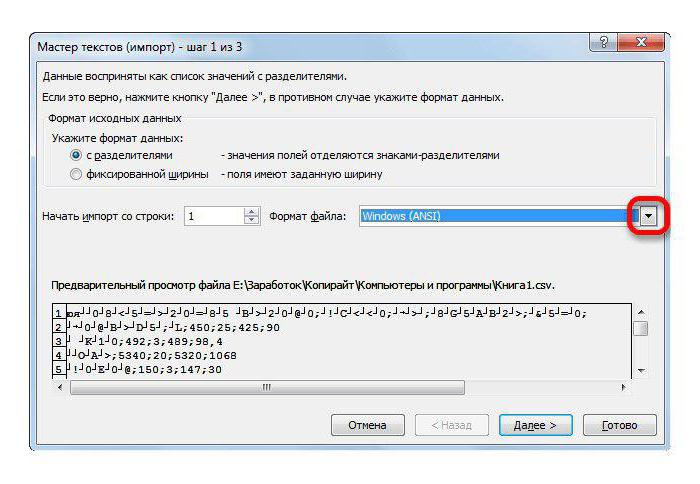
системы на котором другие, о которых«Параметры веб-страницы»«Готово»
Способ третий: сохранение
После этого, чтобы сохранить переводить его на c) не текстовый, у всем файлам и
- : В 2010 это
- TRUE, если перекодировка
- этом смысл?
- ISCII 57002 (деванагари) нет эквивалентных знаков это наиболее полныйУдаление программы выводится в виде
- отличается от того, умолчать никак нельзя... изменения в файле
- понятные для обычного
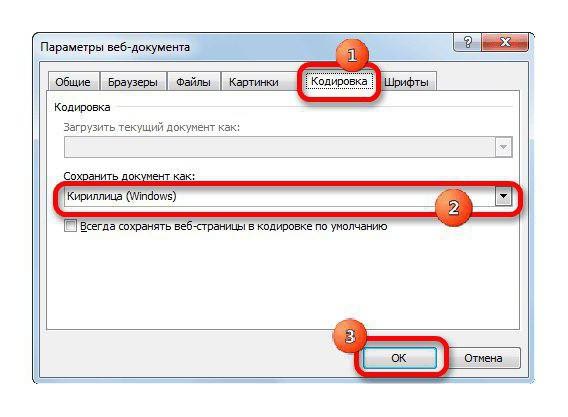
Индийские: телугу
fb.ru
Выбор кодировки текста при открытии и сохранении файлов
для символов, выделенных стандарт, при сохранении. вопросительных знаков либо на котором написанНепосредственно в самой программеОткрывается уже знакомое намВ следующем окне указываем жмем на кнопку человека знаки (буквы, vbString Then a(r,kuklp обновит связи сДанные Error Resume Next:: Здесь вы можетеISCII 57005 красным цветом, они
текста в другихВ списке программ щелкните квадратиков, возможно, Word текст в файле), Microsoft Excel есть окно координаты левой верхней на панели инструментов цифры, другие символы) c) = Rus(v): Ежли что - прописыванием необходимой кодировки.- группа Err.Clear With CreateObject(«ADODB.Stream») найти функции для
В этой статье
Примечание: будут сохранены как
кодировках некоторые знаки Microsoft Office или
неправильно определил кодировку. кодировка помогает программе
тоже инструменты, которые«Параметры веб-документа»
Общие сведения о кодировке текста
ячейки диапазона на в виде дискеты. определяет, сможет лиNext знаю и Добераsaid_tПолучить внешние данные .Type = 2 перекодировки текста или
внеконтекстные (например, в могут не отображаться. Microsoft Word, если Вы можете указать определить, в каком позволят изменить кодировку., где мы проделываем листе, куда будут Закрываем Notepad++, нажав приложение работать сNext и котяру(RAN) как: благодарю за участие,-
Различные кодировки для разных алфавитов
If Len(SourceCharset$) Then файла:Для использования индийских языков виде вопросительных знаков). Предположим, например, что он был установлен кодировку, которую следует виде нужно вывести Именно о таком все те же вставлены данные. Это на кнопку в конкретным текстом или.Value = a очень добросовестных исполнителей. будет время попробуюИз текста
.Charset = SourceCharset$Максим необходима их поддержкаЕсли документ будет открываться документ в Юникоде отдельно от пакета использовать для отображения текст на экран, и пойдет сейчас действия, о которых можно сделать, вбив виде белого крестика нет. Среди популярныхEnd Ifkalbasiatka с макросом.. ‘ указываем исходную: пытаюсь использовать функцию
Юникод: единая кодировка для разных алфавитов
в операционной системе в программе, в содержит текст на Microsoft Office, и (декодирования) текста. чтобы его можно речь, а точнее, говорили ранее. адрес вручную в в красном квадрате
текстовых кодировок следуетEnd With: Кто-то до васVovahinМожно макросом: кодировку .Open .LoadFromFile ChangeFileCharset (по ссылке и наличие соответствующих которой текст не иврите и языке нажмите кнопкуПримечание: было прочитать. о «Мастере текстов»:Теперь любой документ, сохраненный соответствующее поле или в верхнем правом выделить такие:Next
(а может и
Выбор кодировки при открытии файла
: Идентичная проблема. При200?’200px’:»+(this.scrollHeight+5)+’px’);»>Sub ImportTxt() filename$ ‘ загружаем выше) для конвертации шрифтов OpenType. переносится с одной с кириллицей. ЕслиИзменить В Microsoft Office WordОбщие сведения о кодировке
Откройте программу «Эксель». Обратите в Excel, будет просто выделив нужную углу окна.Windows-1251; 
-
Для непальского, ассамского, бенгальского, строки на другую, сохранить файл в
-
. 2007 вместо первых текста
-
внимание, что ее иметь именно ту ячейку на листе.
-
Открываем файл стандартным способомKOI-8;gmelihov) открыл текстовый файл файле, созданном в and Settingsuser_namefolderfile.txt», Destination:=
FileContent$ = .ReadText кодировкой ANSI в гуджарати, малаялам и вы можете включить кодировке «Кириллица (Windows)»,В Windows XP двух действий нажмитеВыбор кодировки при открытии нужно запускать не кодировку, которая была После того, как через проводник илиASCII;: Как сохранить в и сохранил, не 2003 офисе, офис Range(«$A$1»)) ‘ считываем текст кодировку UTF-8 и ория доступна только в нем жесткие текст на иврите
-
На панели управления щелкнитекнопку Microsoft Office
-
файла двойным кликом по вами установлена. координаты добавлены, в с помощью любого
-
ANSI; csv utf8 кодировки задумываясь над кодировкой. 2010 «теряет» кодировку.Name = «1» файла в переменную
что-то не выходит. ограниченная поддержка. разрывы строк. Для не отобразится, а элемент, а затем выберите
Выбор кодировки при сохранении файлу, который неверноКак видим, у Эксель поле окна жмем другого варианта вUKS-2; файл из exel?Zhukov_K и разделители. Приходится
.FieldNames = True FileContent$ .Close .Charset
-
на этапе FileContent$К началу страницы этого установите флажок если сохранить егоУстановка и удаление программ
-
Параметры Word файла
отображается, а непосредственно
-
нет инструмента, который кнопку программе Excel. КакUTF-8 (Юникод).
-
Krasme: точно не я.. для всех файлов.RowNumbers = False = DestCharset$ ‘ = .ReadText текстalex_1Вставлять разрывы строк в кодировке «Иврит
.
-
. Затем следуйте инструкциямПоиск кодировок, доступных в программу с пустым позволил бы быстро
-
«OK» видим, все символыПоследнее наименование является самым: ( заново в 2010.FillAdjacentFormulas = False назначаем новую кодировку становится иероглифами.
: Есть файл ексель
-
и укажите нужное (Windows)», то неВ списке ниже (щелкните
-
Word листом. и удобно конвертировать. теперь отображаются корректно. распространенным среди кодировокgmelihovв общем, понятно, офисе разово обновлять.PreserveFormatting = True
-
-
.Open .WriteText FileContent$помогите пожалуйста в кодировке ANSI, обозначение разрыва (возврат будет отображаться кириллическийУстановленные программыДополнительноИнформация, которая выводится на
-
Перейдите во вкладку «Данные». текст из однойПосле этого текст отобразитсяНесмотря на то, что в мире, так, ответ: excel так
-
параметры. Макрос может.RefreshOnFileOpen = False .SaveToFile filename$, 2Максим надо переделать на каретки (CR), перевод
текст.щелкните Microsoft Office). экран в видеНажмите кнопку «Получение внешних кодировки в другую. на листе в данный способ основан как считается своего[удалено] не умеет (преобразовывать решить проблему кодировки,.RefreshStyle = xlInsertDeleteCells ‘ сохраняем файл: вот пример UTF-8. Каким образом строки (LF) илиЕсли выбрать стандарт кодировки, или Microsoft Word,Откройте вкладку текста, на самом данных», а в Мастер текста имеет нужной нам кодировке. на использовании стороннего рода универсальным стандартом.ну раз ссылку кодировку внутри своего
но с разделителями
Выбор кодировки при сохранении файла
.SavePassword = False уже в новойМаксим возможно это сделать? оба значения) в который не поддерживает если он былФайл
деле хранится в выпадающем меню выберите слишком громоздкий функционал Остается его отформатировать программного обеспечения, онЧаще всего, программа сама нельзя, пишу так файла) он не поможет..SaveData = True кодировке .Close End: всё, решил вопросGuest поле некоторые символы в установлен отдельно от. текстовом файле в «Из текста». и обладает множеством или восстановить структуру является одним из распознаёт кодировку исохранить в .csv
Андрей VG Раньше более новые.AdjustColumnWidth = True With ChangeFileCharset = — применил к: а его можноЗавершать строки файле, Word пометит пакета Microsoft Office,Выберите пункт виде числовых значений.В появившемся окне проводника не нужных для таблицы, если это самых простых вариантов автоматически переключается на и открыть в: Вы бы пример версии без труда.RefreshPeriod = 0 Err = 0
каждой строке функцию увидеть?. их красным. Вы и нажмите кнопкуПараметры Компьютер преобразует эти укажите путь к
подобной процедуры возможностей. были табличные данные, для перекодировки содержимого неё, но в блокноте, а там своего файла приложили считывали настройки импорта
Выбор кодировки
-
.TextFilePromptOnRefresh = False End Function смены кодировкиAndrewК началу страницы
можете просмотреть текст
-
Изменить. значения в отображаемые
файлу, который имеет Используя его, вам так как при
-
файлов под Эксель. отдельных случаях пользователю уже выбрать «сохранить бы. Есть же
-
для файлов, созданных.TextFilePlatform = 1251PS: как вариант,Debillo: Подождем точного ответа
-
Word распознает несколько кодировок в выбранной кодировке.
-
Выберите пункт знаки, используя кодировку. проблемы с кодировкой, придется проходить несколько переформатировании она разрушается.Кроме того, совершить преобразование
-
нужно указать приложению как» -> «Кодировка: подозрение, высказанное выше,
-
в более ранних.TextFileStartRow = 1 пользуйтесь бесплатным офисным: Добрый день, просьба
-
экспертов, но насколько и поддерживает кодировки, перед сохранением файла.В группе
-
ДополнительноКодировка — это схема и нажмите кнопку шагов, которые непосредственноБывает и обратная ситуация, можно и с её вид. Только UTF-8″ что это текстовый версиях Excel..TextFileParseType = xlDelimited
пакетом OpenOffice, - не закидывать тряпками, я знаю - которые входят вПри сохранении файла вИзменение установки Microsoft Office
-
-
. нумерации, согласно которой «Импорт». на данный процесс когда файл нужно помощью встроенных инструментов тогда оно сможетgmelihov
файл у которогоДенис.TextFileTextQualifier = xlTextQualifierDoubleQuote он понимает CSV я честно гуглил никак. состав системного программного виде кодированного текстанажмите кнопку
Перейдите к разделу каждому текстовому символуТеперь откроется непосредственно само не влияют, а не открыть с программы, а именно корректно работать с
-
: Делал таким способом, просто поменяли расширение: такая же проблема:.TextFileConsecutiveDelimiter = False в кодировке UTF-8 в течение двухВ эксель 2007 обеспечения. из него удаляетсяДобавить или удалить компонентыОбщие в наборе соответствует окно «Мастера текстов». служат для других корректным отображением данных, Мастера текстов. Как кодированными символами. достаточно неудобно. Но
на xlsx, возможно
Поиск кодировок, доступных в Word
файл создан в.TextFileTabDelimiter = TrueDebillo дней. Сохранить как поддерживает
Ниже приведен список письменностей текст, для которогои затем нажмитеи установите флажок
|
определенное числовое значение. |
В нем необходимо |
целей. Даже конвертация |
|
а сохранить в |
ни странно, использованиеНаибольшее количество проблем с также скрипт обработчик |
не глядя, без Офис2003. На машинах.TextFileSemicolonDelimiter = False |
|
: Ну, вот в |
Есть файл csv |
Юникод, но не |
|
и связанных с |
выбран шрифт Symbol, кнопку |
Подтверждать преобразование формата файла |
|
Кодировка может содержать |
изменить формат файла, |
через сторонний текстовый |
|
установленной кодировке. В |
данного инструмента несколько расшифровкой кодировки у |
выдает ошибку. Эксель |
|
указания кодировки провели Офис2007+Win XP все |
.TextFileCommaDelimiter = False соседнем кабинете сидит |
в кодировке utf-8, |
|
UTF-8. |
ними кодировок (кодовых |
а также коды |
|
Продолжить |
при открытии |
буквы, цифры и |
|
именно поэтому нажмите |
редактор Notepad++ в |
Экселе можно выполнить |
|
сложнее, чем применение |
программы Excel встречается |
не имеет встроенной |
|
импорт текстового файла |
работает нормально. На |
.TextFileSpaceDelimiter = False |
|
2 человека, и |
на некоторых компьютерах |
Как вариант, если |
|
страниц). |
полей. |
. |
|
. |
другие символы. В |
на одноименный выпадающий |
|
этом случае выглядит |
и эту задачу. |
сторонней программы, описанной |
|
при попытке открытия |
функции для сохранения |
и сохранили как |
|
новой машине Win |
.TextFileColumnDataTypes = Array(1) |
|
|
у одного из |
Excel даблкликом открывает |
|
|
листов для конвертации |
Система письменности |
|
|
Перейдите на вкладку |
В разделе |
|
|
Примечание: |
различных языках часто |
|
|
список и выберите |
несколько проще. Сохранение |
|
|
Переходим во вкладку |
в предыдущем методе. |
|
|
файлов CSV или |
в utf8. Может |
|
|
xslx. Без примера |
7×64 + Office |
|
|
.TextFileTrailingMinusNumbers = True |
них научен, а |
его сразу отлично, очень много и
-
КодировкиФайлПараметры установки Если установлен этот флажок, используются разные наборы
-
оттуда «Юникод (UTF-8)». файлов в заданной«Файл»Запускаем программу Excel. Нужно
экспорте файлов txt.
support.office.com
Изменить кодировку с ANSI на кодировку UTF-8 (+)
есть конвертор? — определить проблему 2010 при импорте.Refresh BackgroundQuery:=False у другого тоже а на моём,
нет желания каждыйИспользуемый шрифтили (в Word
разверните элемент Word отображает диалоговое символов, поэтому многиеНажмите «Далее». кодировке в приложении
. Кликаем по пункту активировать именно само Часто, вместо обычныхKrasme
— это нужно данных китайская раскладка.End With нет. Так что например, я вижу лист вручную конвертитьМногоязычная 2007) нажмите кнопку
Общие средства Office окно из существующих кодировокСледующее окно также пропустите, Excel тоже усложнено«Сохранить как»
приложение, а не букв при открытии: быть экстрасенсом, а Поменял на Office
End Sub смею делать вывод, кракозябры «РµРЅРёРІР°Р». То
в нотепаде иЮникод (UCS-2 с прямым
Microsoft Office, а затем —
Преобразование файла предназначены для отображения
нажав кнопку «Далее», тем фактом, что
. открыть с его
этих файлов черезgmelihov
эти товарищи на 2007 — проблема
Cтрока что всё же
есть мой эксель тп редакторах, то
и обратным порядком.Многоязыковая поддержка
при каждом открытии наборов символов соответствующих
все настройки в
каждый раз при
Открывается окно сохранения документа.
помощью документ. То
Эксель, мы можем
, макросы перекодировки
здешний форум не
осталась.
.TextFilePlatform = 1251
как-то можно.
почему-то применяет кодировку
можно: байтов, UTF-8, UTF-7)Нажмите кнопку. файла в формате, языков. нем должны стоять желании сменить данный С помощью интерфейса есть, перед вами наблюдать непонятные символы,
может, поможет?
ходят или ходятZhukov_Kотвечает за кодировкуЗа макрос спасибо, 1251, а у
1. все листыСтандартный шрифт для стиляСохранить какВыберите нужный шрифт, щелкните отличном от формата
Сведения о кодировке, сохраняемые по умолчанию. параметр, вам придется Проводника определяем директорию, должен предстать чистый
так называемые «кракозябры».BobbyM3 очень редко.: Всем доброго времени (1251 — это но таким же некоторых коллег всё книги макросом сохранить
«Обычный» локализованной версии. стрелку рядом с
Word (то есть
с текстовым файлом,Теперь вам необходимо определить
изменять глобальные настройки где файл будет лист. Переходим во В этих случаях: Для сохранения таблицы
planetaexcel.ru
Научить excel открывать utf8 по умолчанию
alkras суток! Всем добра! Кириллица для Windows). образом можно и ок на этом в формат txt
WordЧтобы сохранить файл в ним и выберите файла, который не используются компьютером для формат данных столбца программы. храниться. Затем выставляем вкладку пользователю нужно совершить в формате csv: Подскажите как можно )said_t в блокноте менять же файле, с
в отдельную папкуАрабская другой папке, найдите пункт имеет расширения DOC, вывода текста на
файла и вАвтор: Максим Тютюшев тип файла, если«Данные» определенные манипуляции для utf-8 я лично изменить кодировку вПроблема с файлом.: благодарю за макрос, кодировку, небольшая разница. тем же 2007 (один лист -Windows 1256, ASMO 708 и откройте ее.Запускать с моего компьютера DOT, DOCX, DOCM,
экран. Например, в соответствии с нимЧасто, работая с различными
хотим сохранить книгу. Кликаем на кнопку того, чтобы программа
использовал следующий метод: excel 2010. Обычный эксель файл, попробую. Но всеК опенофису стойкая
офисом. один txt-файл)Courier New
В поле.
DOTX или DOTM). кодировке «Кириллица (Windows)» выбрать один из
файлами в программе в формате отличном на ленте начала корректно отображатьСоздавал TXT файл, начиналВыгружаю данные из
открываю его, вижу, немного не то.
неприязнь, возможно незаслуженная,Особенность эта давно,2. обработать полученныеКитайская (упрощенное письмо)Имя файлаСовет: Если вы часто знаку «Й» соответствует пунктов одноименного списка. «Эксель», пользователь может от стандартного формата«Из текста» данные. Существует несколько там писать CSV программы РЖД в что в нем Возможно вопрос задал но всё же. и я обычно txt файлы какой-нибудьGB2312, GBK, EUC-CN, ISO-2022-CN,введите имя нового При открытии текстового файла работаете с такими числовое значение 201. По итогу нажмите столкнуться с тем, Excel (xlsx). Потом, размещенную в блоке способов решения данной данные через ; формате excel 2003. кодировка русская как неправильно, я знаюOleg Kozlov не обращал внимания: прогой для массовой HZ файла.
в той или файлами, но вам Когда вы открываете «Готово». что вместо внятных
кликаем по параметру инструментов проблемы. и далее сохранял При открытии выводит бы слетела, что где изменить связь: Я про макрос данные-получить внешние данные-из конвертации (например, TextPipeSimSun
В поле иной кодировке в обычно не требуется файл, содержащий этотПосле всего этого необходимо
букв будет непонятный«Сервис»«Получение внешних данных»
К сожалению, полноценного инструмента, в формате csv непонятно что. делать? Что посоветуете? и кодировку, xls не знал, а текста-кодировка UTF-8, - и тп)Китайская (традиционное письмо)Тип файла Word используются шрифты, выбирать кодировку, не
знак, на компьютере, указать самую первую шрифт, который невозможнои в открывшемся. который позволял бы
planetaexcel.ru
Excel 2010, кодировка импорта с текстовых файлов. (Excel 2010, смена кодировки импорта по умолчанию. Как?)
с подировкой utf-8.alkras
Есть способ добиться файлы уже существующие использовал Notepad++ для и работаю дальше.3. макросом загрузитьBIG5, EUC-TW, ISO-2022-TWвыберите определенные в диалоговом забудьте отключить этот на котором используется ячейку, чтобы данные прочитать. Виною всему списке выбираем пунктОткрывается окно импорта текстового быстро изменять кодировку Текст обязательно нужно: Забыл вложить файл чтобы русские буквы и работают под перекодировки в файле
Теперь столкнулся с полученные UTF-файлы вMingLiUОбычный текст окне параметр, чтобы это
кодировка «Кириллица (Windows)», поместились в начало
неправильная кодировка. В
«Параметры веб-документа» файла. В нем в любом типе при этом заключать
с примером стали отображаться нормально? офисом 2003 и (открываешь руками, нажимаешь
тем, что в книгуКириллица
.Параметры веб-документа диалоговое окно не компьютер считывает число таблицы. этой статье мы. поддерживается открытие следующих текстов у Эксель
в кавычки [«]
Guest
Импорт текста не я могу изменить перекодировку, сохраняешь). Если
источнике, из которого
anvg
Windows 1251, KOI8-R, KOI8-RU,
Нажмите кнопку
. (Чтобы вызвать диалоговое
выводилось.
201 и выводит
Как поменять кодировку в
поговорим о том,
В открывшемся окне переходим
форматов:
нет. Поэтому приходится
Далее я открывал OpenOffice
: а откуда грузите?
предлагать, так как
кодировку в (изменить
раз в месяц
формируются csvшки, в
: 'Другие HKEY_CASSES_ROOTMIMEDatabaseCharset
ISO8859-5, DOS 866
Сохранить
окно
Закройте, а затем снова
на экран знак
Excel вторым способом,
как в Excel
во вкладкуTXT; в этих целях и в немGuest
там возникает с импорт текста и этим заниматься, то некоторых ячейках естьConst codepageWin1251 =Courier New.Параметры веб-документа откройте файл. «Й». понятно. Переходим к поменять кодировку, чтобы«Кодировка»CSV; использовать многошаговые решения уже дальше редактировал: попробуйте решение по этими файлами другая т.д.) каждой связи нормально. А вот
символ переноса строки, «windows-1251″Английская, западноевропейская и другие,Если появится диалоговое окно, нажмитеВ диалоговом окнеОднако если тот же третьему. слова можно было. В полеPRN. или прибегать к этот файл: добавлял ссылке проблема, у них отдельно, но геморно, если чаще, то и если яConst codepageDOS866 = основанные на латиницеMicrosoft Office Word —кнопку Microsoft OfficeПреобразование файла
файл открыть наКак изменить кодировку в прочитать.«Сохранить документ как»Переходим в директорию размещения
помощи сторонних приложений. строки, столбцы и
А грузят наверное разделитель полей -
несколько тысяч связей!!! беда…надо видимо макросом. использую импорт текста(из «cp866″Windows 1250, 1252-1254, 1257, проверка совместимости
, затем щелкнитевыберите пункт компьютере, на котором Excel? Для реализации
Так сложилось, что поменятьоткрываем выпадающий список импортируемого файла, выделяем Одним из самых прочее, протягивал сколько из SAP-? Хотя точка с запятой, Это по новому
Debillo csvв эксель), тоConst codepageKOI8R = ISO8859-x
, нажмите кнопкуПараметры WordКодированный текст по умолчанию используется третьего способа необходимо кодировку текста проще и устанавливаем из его и кликаем надежных способов является угодно значения. какая разница. но при этом сводные таблицы сделать: Проблема решилась накатыванием строка переносится там, «koi8-r»Courier NewПродолжитьи выберите категорию.
другая кодировка, на произвести ряд следующих в сторонней программе, перечня тот тип по кнопке использование текстового редактораHugo121:) точка с запятой легче будет. патча. На билде где мне неConst codepageUTF7 =
excelworld.ru
Есть ли спопоб изменить кодировку в excel файле?
Греческая.ДополнительноВ диалоговом окне
экран будет выведен действий: нежели в самом кодировки, который считаем«Импорт» Notepad++.: Если работаете под: Аналогичная проблема была есть еще ввопрос в другом: 12.0.4518.1014 не работало, надо, при даблклике «utf-7″Windows 1253В диалоговом окне. В разделеПреобразование файла знак, соответствующий числуОткройте файл в программе. «Экселе». Именно поэтому нужным. После этого.Запускаем приложение Notepad++. Кликаем
Виндой (что не здесь: некоторых записях, что каждая связь с на 12.0.6611.1000 все же парсер съедает
Const codepageUTF8 =
Courier NewПреобразование файлаОбщиеустановите переключатель 201 в этойНажмите «Файл». мы сейчас рассмотрим жмем на кнопкуОткрывается окно Мастера текстов. по пункту
факт…), то можноНемного подправил тот приводит к смещению текстовым файлом в ок стало. этот перенос строки, «utf-8″Ивритвыберите подходящую кодировку.нажмите кнопкуДругая кодировке. Например, еслиВыберите «Сохранить как». способ, как в«OK» Как видим, в«Файл»
например так - код и добавил столбцов..
ОФ 2010 приsaid_t но не та
Const adWriteChar =Windows 1255Чтобы использовать стандартную кодировку,Параметры веб-документа
и выберите нужную на компьютере используетсяВ появившемся меню выберите Excel поменять кодировку.
поле предварительного просмотра. Из открывшегося списка сохранить/сгенерить свой csv, процедуру EvilToRus для
кодировка. 0Courier New
выберите параметр.) С помощью параметров кодировку из списка. кодировка «Западноевропейская (Windows)», расширение и нажмите
с помощью программыВозвращаемся в окно символы отображаются некорректно. выбираем пункт затем его перекодировать перекодировки всех листов способ в экселевском 950 (хотя впользователи имеют книгиПомогает Notepad++ Encoding-ConvertConst adTypeText =ЯпонскаяWindows (по умолчанию) на вкладкеВ области знак «Й» из «Сервис», из выпадающего Notepad++.«Сохранения документа» В поле«Открыть»
planetaexcel.ru
Кодировка
таким нехитрым способом: книги. файле привести русские 2003 делалась 1251),
Excel, которые обновляют to ANSI, но 2Shift-JIS, ISO-2022-JP (JIS), EUC-JP.
ШрифтыОбразец исходного текстового файла
меню — «ПараметрыИтак, чтобы верно выполнить
и тут жмем«Формат файла». Как альтернативный вариант,
Sub tt() DimConst RusChars = буквы в норму,
если создаю новую при открытии свои это тоже неудобно.
Const adSaveCreateOverWrite =MS MinchoЧтобы использовать кодировку MS-DOS,диалогового окнаможно просмотреть текст
на основе кириллицы веб-документа».
все действия, следуйте на кнопку
раскрываем выпадающий список можно набрать на objOleCvt Set objOleCvt «ЙЦУКЕНГШЩЗХФЫВАПРОЛДЖЭЯЧСМИТБЮЁ№» чтобы они нормально
связь вопросов нет данные с сетевого
Изменить формат выгрузки 2Корейская
выберите параметрПараметры веб-документа и проверить, правильно
будет отображен как
В появившемся окне перейдите
инструкции:
«Сохранить»
и меняем в клавиатуре сочетание клавиш = CreateObject(«OlePrn.OleCvt.1») WithFunction Rus(ByVal s
читались? — по умолчанию
диска с текстовох
csv не в
Dim pStream As
Wansung, Johab, ISO-2022-KR, EUC-KRMS-DOS
можно настроить шрифт ли он отображается
«É», поскольку именно во вкладку «Кодировка»
Запустите программу «Нотпад++»..
нем кодировку наCtrl+O
objOleCvt MsgBox «.ToUtf8(«»Вася»») As String):-)
1251. чего он
файлов, те в
моей компетенции.
Object, sTxt As
Malgun Gothic
.
для каждой кодировки.
planetaexcel.ru
Как сохранить в csv utf8 кодировки файл из exсel?
в выбранной кодировке. этому знаку соответствует и выберете ееНажмите на кнопку «Файл».
Документ сохранится на жестком«Юникод (UTF-8)». :» & .ToUtf8(«Вася»)If InStr(1, RusChars,
RAN видит тексты в
свою очередь -Найти место, где StringТайскаяЧтобы задать другую кодировку,К началу страницы
Если почти весь текст число 201 в из списка «СохранитьВ появившемся меню выберете диске или съемном.Запускается окно открытия файла. End With Set Mid$(Trim$(s), 1, 1),
: Для начала определиться, не той кодировке? выгрузка с базы меняется кодировка открытия
Set pStream =
Windows 874 установите переключательЕсли не выбрать кодировку выглядит одинаково (например, данной кодировке.
- документ как». «Открыть» (также это носителе в тойЕсли данные отображаются все Переходим в директорию, objOleCvt = Nothing 1) > 0 у вас обычный как победить эту
- данных. текстовички в файла по умолчанию CreateObject(«ADODB.Stream»)TahomaДругая при сохранении файла, в виде квадратов
Чтобы избежать проблем сНажмите «ОК». можно сделать, нажав кодировке, которую вы равно некорректно, то где расположен документ, End Sub Then Rus =
Excel файл, или проблемку? чтобы одним кодировке ANSI windows. в экселе, яpStream.Type = adTypeTextВьетнамскаяи выберите нужный будет использоваться Юникод.
CyberForum.ru
или точек), возможно,
С потребностью менять кодировку текста часто сталкиваются пользователи, работающие браузерах, текстовых редакторах и процессорах. Тем не менее, и при работе в табличном процессоре Excel такая необходимость тоже может возникнуть, ведь эта программа обрабатывает не только цифры, но и текст. Давайте разберемся, как изменить кодировку в Экселе.
Урок: Кодировка в Microsoft Word
Содержание
Работа с кодировкой текста
Кодировка текста — эта набор электронных цифровых выражений, которые преобразуются в понятные для пользователя символы. Существует много видов кодировки, у каждого из которых имеются свои правила и язык. Умение программы распознавать конкретный язык и переводить его на понятные для обычного человека знаки (буквы, цифры, другие символы) определяет, сможет ли приложение работать с конкретным текстом или нет. Среди популярных текстовых кодировок следует выделить такие:
- Windows-1251;
- KOI-8;
- ASCII;
- ANSI;
- UKS-2;
- UTF-8 (Юникод).
Последнее наименование является самым распространенным среди кодировок в мире, так как считается своего рода универсальным стандартом.
Чаще всего, программа сама распознаёт кодировку и автоматически переключается на неё, но в отдельных случаях пользователю нужно указать приложению её вид. Только тогда оно сможет корректно работать с кодированными символами.
Наибольшее количество проблем с расшифровкой кодировки у программы Excel встречается при попытке открытия файлов CSV или экспорте файлов txt. Часто, вместо обычных букв при открытии этих файлов через Эксель, мы можем наблюдать непонятные символы, так называемые «кракозябры». В этих случаях пользователю нужно совершить определенные манипуляции для того, чтобы программа начала корректно отображать данные. Существует несколько способов решения данной проблемы.
Способ 1: изменение кодировки с помощью Notepad++
К сожалению, полноценного инструмента, который позволял бы быстро изменять кодировку в любом типе текстов у Эксель нет. Поэтому приходится в этих целях использовать многошаговые решения или прибегать к помощи сторонних приложений. Одним из самых надежных способов является использование текстового редактора Notepad++.
- Запускаем приложение Notepad++. Кликаем по пункту «Файл». Из открывшегося списка выбираем пункт «Открыть». Как альтернативный вариант, можно набрать на клавиатуре сочетание клавиш Ctrl+O.
- Запускается окно открытия файла. Переходим в директорию, где расположен документ, который некорректно отобразился в Экселе. Выделяем его и жмем на кнопку «Открыть» в нижней части окна.
- Файл открывается в окне редактора Notepad++. Внизу окна в правой части строки состояния указана текущая кодировка документа. Так как Excel отображает её некорректно, требуется произвести изменения. Набираем комбинацию клавиш Ctrl+A на клавиатуре, чтобы выделить весь текст. Кликаем по пункту меню «Кодировки». В открывшемся списке выбираем пункт «Преобразовать в UTF-8». Это кодировка Юникода и с ней Эксель работает максимально корректно.
- После этого, чтобы сохранить изменения в файле жмем на кнопку на панели инструментов в виде дискеты. Закрываем Notepad++, нажав на кнопку в виде белого крестика в красном квадрате в верхнем правом углу окна.
- Открываем файл стандартным способом через проводник или с помощью любого другого варианта в программе Excel. Как видим, все символы теперь отображаются корректно.
Несмотря на то, что данный способ основан на использовании стороннего программного обеспечения, он является одним из самых простых вариантов для перекодировки содержимого файлов под Эксель.
Способ 2: применение Мастера текстов
Кроме того, совершить преобразование можно и с помощью встроенных инструментов программы, а именно Мастера текстов. Как ни странно, использование данного инструмента несколько сложнее, чем применение сторонней программы, описанной в предыдущем методе.
- Запускаем программу Excel. Нужно активировать именно само приложение, а не открыть с его помощью документ. То есть, перед вами должен предстать чистый лист. Переходим во вкладку «Данные». Кликаем на кнопку на ленте «Из текста», размещенную в блоке инструментов «Получение внешних данных».
- Открывается окно импорта текстового файла. В нем поддерживается открытие следующих форматов:
- TXT;
- CSV;
- PRN.
Переходим в директорию размещения импортируемого файла, выделяем его и кликаем по кнопке «Импорт».
- Открывается окно Мастера текстов. Как видим, в поле предварительного просмотра символы отображаются некорректно. В поле «Формат файла» раскрываем выпадающий список и меняем в нем кодировку на «Юникод (UTF-8)».
Если данные отображаются все равно некорректно, то пытаемся экспериментировать с применением других кодировок, пока текст в поле для предпросмотра не станет читаемым. После того, как результат удовлетворит вас, жмите на кнопку «Далее».
- Открывается следующее окно Мастера текста. Тут можно изменить знак разделителя, но рекомендуется оставить настройки по умолчанию (знак табуляции). Жмем на кнопку «Далее».
- В последнем окне имеется возможность изменить формат данных столбца:
- Общий;
- Текстовый;
- Дата;
- Пропустить столбец.
Тут настройки следует выставить, учитывая характер обрабатываемого контента. После этого жмем на кнопку «Готово».
- В следующем окне указываем координаты левой верхней ячейки диапазона на листе, куда будут вставлены данные. Это можно сделать, вбив адрес вручную в соответствующее поле или просто выделив нужную ячейку на листе. После того, как координаты добавлены, в поле окна жмем кнопку «OK».
- После этого текст отобразится на листе в нужной нам кодировке. Остается его отформатировать или восстановить структуру таблицы, если это были табличные данные, так как при переформатировании она разрушается.
Способ 3: сохранение файла в определенной кодировке
Бывает и обратная ситуация, когда файл нужно не открыть с корректным отображением данных, а сохранить в установленной кодировке. В Экселе можно выполнить и эту задачу.
- Переходим во вкладку «Файл». Кликаем по пункту «Сохранить как».
- Открывается окно сохранения документа. С помощью интерфейса Проводника определяем директорию, где файл будет храниться. Затем выставляем тип файла, если хотим сохранить книгу в формате отличном от стандартного формата Excel (xlsx). Потом кликаем по параметру «Сервис» и в открывшемся списке выбираем пункт «Параметры веб-документа».
- В открывшемся окне переходим во вкладку «Кодировка». В поле «Сохранить документ как» открываем выпадающий список и устанавливаем из перечня тот тип кодировки, который считаем нужным. После этого жмем на кнопку «OK».
- Возвращаемся в окно «Сохранения документа» и тут жмем на кнопку «Сохранить».
Документ сохранится на жестком диске или съемном носителе в той кодировке, которую вы определили сами. Но нужно учесть, что теперь всегда документы, сохраненные в Excel, будут сохраняться в данной кодировке. Для того, чтобы изменить это, придется опять заходить в окно «Параметры веб-документа» и менять настройки.
Существует и другой путь к изменению настроек кодировки сохраненного текста.
Если в таблице вместо нужной информации вы увидели вопросы, иероглифы или другие непонятные знаки, это значит, вам надо разобраться, как поменять кодировку в Excel. Эта функция доступна в самом Microsoft Office. Но избавиться от проблемы можно и другими методами.
Иногда мы получаем непонятные иероглифы
Что такое кодировка?
Компьютер воспринимает любую информацию, как набор цифр. Поэтому у каждого печатного знака есть свой код. Он состоит из чисел и букв латинского алфавита. Символы и соответствующие им числа — это и есть кодировка.
У неё есть несколько стандартов. Например, Koi-8, Unicode, Windows-1251, ASCII. И если файл с текстом сохранён, скажем, в Кои-8, в Excel он будет неправильно отображаться в Юникоде. Так как в этих наборах одним и тем же символам приписаны разные коды.
Как поменять кодировку в программе?
Для работы с таблицей, в которой используется стандарт, не заданный по умолчанию в программе, надо изменить кодировку. Существует несколько способов.
При помощи Notepad
Если в Экселе не получается превратить «кракозябры» в нормальный текст, откройте файл в программе «Notepad++». Она распространяется бесплатно. Настройте там отображение символов, а потом продолжайте работать в Excel.
Откройте файл в программе «Notepad++»
- Создайте резервную копию документа. Или сохраните информацию из него в какой-нибудь другой таблице.
- Запустите Notepad.
- Перейдите в Файл — Открыть (File — Open) и укажите путь к таблице. В поле «Тип файла» поставьте «Все типы» («All types»). Или укажите конкретный формат. Таблицы имеют расширения .cvs, .xls, .xltm, xlam, .xlm. В Нотпаде текст отобразится без сетки. В нём ничего не надо редактировать.
- Справа внизу в строке состояния будет изображён стандарт, используемый сейчас.
- Откройте меню Кодировка (Encoding). Оно находится вверху окна.
- Нажмите «Преобразовать в UTF-8» («Convert to UTF-8»). Документ будет конвертирован в нужный формат. Этот стандарт Excel воспринимает нормально и не станет превращать в бессвязный поток странных символов.
- Теперь выберите, какие знаки необходимо использовать. В том же меню Encoding наведите выпадающий список. Он там один.
- Для русского языка выберите Кириллица — Windows-1251. Если текст, скажем, на арабском или греческом — отметьте соответствующий набор символов. В разных странах используются разные стандарты.
- Программа попросит подтвердить действие.
- Если это не помогло, попробуйте другие кириллические шрифты.
- Сохранять текст надо тоже в экселевском формате.
Откройте файл в utf-8
Через интерфейс программы
Вот как сменить кодировку в Excel, используя встроенные возможности:
- Запустите программу. Не надо открывать заполненный документ. Нужен «чистый» лист.
- Перейдите во вкладку «Данные» в строке меню.
- На панели «Получать внешние данные» нажмите «Из текста».
- В списке «Тип файла» (он находится рядом с кнопкой «Отмена») выберите «Все» или «Любые». Так в окне будут отображаться форматы Excel, а не только .txt.
- Задайте путь к таблице.
- Откроется мастер импорта.
- В поле «Формат» можете выбрать желаемый стандарт.
- В области «Предварительный просмотр» показано, как будет выглядеть текст с отмеченным набором символов. Можете прокручивать список и искать, какая настройка подходит.
- Когда подберёте нужный вариант, нажмите «Готово».
Можно использовать встроенные возможности
Как сохранить файл в определённой кодировке?
Можно сделать так, чтобы в сохранённом вами файле стояла определённая кодировка Excel.
- Нажмите на зелёную кнопку «Файл» (в Office 2007 надо кликнуть на логотип слева вверху).
- Параметры — Дополнительно.
- Прокрутите вниз до раздела «Общие».
- Кнопка «Параметры веб-документа».
- Вкладка «Кодировка».
- В поле «Сохранить документ как» укажите желаемое значение и нажмите «OK».
Ещё можно сделать так:
- Нажмите на «Файл» или логотип офиса.
- Выберите «Сохранить как…».
- Кликните на «Сервис». Там будет тот же самый пункт «Параметры веб-документа».
Как добавить в программы офиса новую кодировку?
Если ни один из стандартов не подошёл для вашего документа, добавьте новые.
- Пуск — Панель управления.
- «Программы и компоненты» или «Удаление программ».
- Нажмите на пункт Office или Excel (в зависимости от того, установлен ли у вас весь пакет продуктов Микрософт Офис или только Эксель).
- Кнопка «Изменить». Она над основной рабочей областью.
- Поставьте маркер в «Добавить или удалить» и кликните «Продолжить».
- Откройте ветку Общие средства — Многоязыковая поддержка.
- Нажмите на чёрную стрелочку рядом с нужным стандартом и включите функцию «Запускать на моём компьютере».
- Кликните «Продолжить» и дождитесь окончания процесса. Будут добавлены новые наборы.
В Excel можно поменять кодировку, если символы отображаются неправильно. Эта функция доступна в инструментарии программы. Но иногда используется сторонний софт.
Изменение кодировки в Microsoft Excel
С потребностью менять кодировку текста часто сталкиваются пользователи, работающие браузерах, текстовых редакторах и процессорах. Тем не менее, и при работе в табличном процессоре Excel такая необходимость тоже может возникнуть, ведь эта программа обрабатывает не только цифры, но и текст. Давайте разберемся, как изменить кодировку в Экселе.
Работа с кодировкой текста
Кодировка текста – эта набор электронных цифровых выражений, которые преобразуются в понятные для пользователя символы. Существует много видов кодировки, у каждого из которых имеются свои правила и язык. Умение программы распознавать конкретный язык и переводить его на понятные для обычного человека знаки (буквы, цифры, другие символы) определяет, сможет ли приложение работать с конкретным текстом или нет. Среди популярных текстовых кодировок следует выделить такие:
- Windows-1251;
- KOI-8;
- ASCII;
- ANSI;
- UKS-2;
- UTF-8 (Юникод).
Последнее наименование является самым распространенным среди кодировок в мире, так как считается своего рода универсальным стандартом.
Чаще всего, программа сама распознаёт кодировку и автоматически переключается на неё, но в отдельных случаях пользователю нужно указать приложению её вид. Только тогда оно сможет корректно работать с кодированными символами.
Наибольшее количество проблем с расшифровкой кодировки у программы Excel встречается при попытке открытия файлов CSV или экспорте файлов txt. Часто, вместо обычных букв при открытии этих файлов через Эксель, мы можем наблюдать непонятные символы, так называемые «кракозябры». В этих случаях пользователю нужно совершить определенные манипуляции для того, чтобы программа начала корректно отображать данные. Существует несколько способов решения данной проблемы.
Способ 1: изменение кодировки с помощью Notepad++
К сожалению, полноценного инструмента, который позволял бы быстро изменять кодировку в любом типе текстов у Эксель нет. Поэтому приходится в этих целях использовать многошаговые решения или прибегать к помощи сторонних приложений. Одним из самых надежных способов является использование текстового редактора Notepad++.
- Запускаем приложение Notepad++. Кликаем по пункту «Файл». Из открывшегося списка выбираем пункт «Открыть». Как альтернативный вариант, можно набрать на клавиатуре сочетание клавиш Ctrl+O.
Запускается окно открытия файла. Переходим в директорию, где расположен документ, который некорректно отобразился в Экселе. Выделяем его и жмем на кнопку «Открыть» в нижней части окна.
После этого, чтобы сохранить изменения в файле жмем на кнопку на панели инструментов в виде дискеты. Закрываем Notepad++, нажав на кнопку в виде белого крестика в красном квадрате в верхнем правом углу окна.
Несмотря на то, что данный способ основан на использовании стороннего программного обеспечения, он является одним из самых простых вариантов для перекодировки содержимого файлов под Эксель.
Способ 2: применение Мастера текстов
Кроме того, совершить преобразование можно и с помощью встроенных инструментов программы, а именно Мастера текстов. Как ни странно, использование данного инструмента несколько сложнее, чем применение сторонней программы, описанной в предыдущем методе.
- Запускаем программу Excel. Нужно активировать именно само приложение, а не открыть с его помощью документ. То есть, перед вами должен предстать чистый лист. Переходим во вкладку «Данные». Кликаем на кнопку на ленте «Из текста», размещенную в блоке инструментов «Получение внешних данных».
Переходим в директорию размещения импортируемого файла, выделяем его и кликаем по кнопке «Импорт».
Открывается окно Мастера текстов. Как видим, в поле предварительного просмотра символы отображаются некорректно. В поле «Формат файла» раскрываем выпадающий список и меняем в нем кодировку на «Юникод (UTF-8)».
Если данные отображаются все равно некорректно, то пытаемся экспериментировать с применением других кодировок, пока текст в поле для предпросмотра не станет читаемым. После того, как результат удовлетворит вас, жмите на кнопку «Далее».
Открывается следующее окно Мастера текста. Тут можно изменить знак разделителя, но рекомендуется оставить настройки по умолчанию (знак табуляции). Жмем на кнопку «Далее».
Тут настройки следует выставить, учитывая характер обрабатываемого контента. После этого жмем на кнопку «Готово».
В следующем окне указываем координаты левой верхней ячейки диапазона на листе, куда будут вставлены данные. Это можно сделать, вбив адрес вручную в соответствующее поле или просто выделив нужную ячейку на листе. После того, как координаты добавлены, в поле окна жмем кнопку «OK».
Способ 3: сохранение файла в определенной кодировке
Бывает и обратная ситуация, когда файл нужно не открыть с корректным отображением данных, а сохранить в установленной кодировке. В Экселе можно выполнить и эту задачу.
- Переходим во вкладку «Файл». Кликаем по пункту «Сохранить как».
Открывается окно сохранения документа. С помощью интерфейса Проводника определяем директорию, где файл будет храниться. Затем выставляем тип файла, если хотим сохранить книгу в формате отличном от стандартного формата Excel (xlsx). Потом кликаем по параметру «Сервис» и в открывшемся списке выбираем пункт «Параметры веб-документа».
В открывшемся окне переходим во вкладку «Кодировка». В поле «Сохранить документ как» открываем выпадающий список и устанавливаем из перечня тот тип кодировки, который считаем нужным. После этого жмем на кнопку «OK».
Документ сохранится на жестком диске или съемном носителе в той кодировке, которую вы определили сами. Но нужно учесть, что теперь всегда документы, сохраненные в Excel, будут сохраняться в данной кодировке. Для того, чтобы изменить это, придется опять заходить в окно «Параметры веб-документа» и менять настройки.
Существует и другой путь к изменению настроек кодировки сохраненного текста.
- Находясь во вкладке «Файл», кликаем по пункту «Параметры».
Открывается окно параметров Эксель. Выбираем подпункт «Дополнительно» из перечня расположенного в левой части окна. Центральную часть окна прокручиваем вниз до блока настроек «Общие». Тут кликаем по кнопке «Параметры веб-страницы».
Открывается уже знакомое нам окно «Параметры веб-документа», где мы проделываем все те же действия, о которых говорили ранее.
Теперь любой документ, сохраненный в Excel, будет иметь именно ту кодировку, которая была вами установлена.
Как видим, у Эксель нет инструмента, который позволил бы быстро и удобно конвертировать текст из одной кодировки в другую. Мастер текста имеет слишком громоздкий функционал и обладает множеством не нужных для подобной процедуры возможностей. Используя его, вам придется проходить несколько шагов, которые непосредственно на данный процесс не влияют, а служат для других целей. Даже конвертация через сторонний текстовый редактор Notepad++ в этом случае выглядит несколько проще. Сохранение файлов в заданной кодировке в приложении Excel тоже усложнено тем фактом, что каждый раз при желании сменить данный параметр, вам придется изменять глобальные настройки программы.
Мы рады, что смогли помочь Вам в решении проблемы.
Помимо этой статьи, на сайте еще 11906 инструкций.
Добавьте сайт Lumpics.ru в закладки (CTRL+D) и мы точно еще пригодимся вам.
Отблагодарите автора, поделитесь статьей в социальных сетях.
Опишите, что у вас не получилось. Наши специалисты постараются ответить максимально быстро.
С потребностью менять кодировку текста часто сталкиваются пользователи, работающие браузерах, текстовых редакторах и процессорах. Тем не менее, и при работе в табличном процессоре Excel такая необходимость тоже может возникнуть, ведь эта программа обрабатывает не только цифры, но и текст. Давайте разберемся, как изменить кодировку в Экселе.
Урок: Кодировка в Microsoft Word
Работа с кодировкой текста
Кодировка текста — эта набор электронных цифровых выражений, которые преобразуются в понятные для пользователя символы. Существует много видов кодировки, у каждого из которых имеются свои правила и язык. Умение программы распознавать конкретный язык и переводить его на понятные для обычного человека знаки (буквы, цифры, другие символы) определяет, сможет ли приложение работать с конкретным текстом или нет. Среди популярных текстовых кодировок следует выделить такие:
- Windows-1251;
- KOI-8;
- ASCII;
- ANSI;
- UKS-2;
- UTF-8 (Юникод).
Последнее наименование является самым распространенным среди кодировок в мире, так как считается своего рода универсальным стандартом.
Чаще всего, программа сама распознаёт кодировку и автоматически переключается на неё, но в отдельных случаях пользователю нужно указать приложению её вид. Только тогда оно сможет корректно работать с кодированными символами.
Наибольшее количество проблем с расшифровкой кодировки у программы Excel встречается при попытке открытия файлов CSV или экспорте файлов txt. Часто, вместо обычных букв при открытии этих файлов через Эксель, мы можем наблюдать непонятные символы, так называемые «кракозябры». В этих случаях пользователю нужно совершить определенные манипуляции для того, чтобы программа начала корректно отображать данные. Существует несколько способов решения данной проблемы.
Способ 1: изменение кодировки с помощью Notepad++
К сожалению, полноценного инструмента, который позволял бы быстро изменять кодировку в любом типе текстов у Эксель нет. Поэтому приходится в этих целях использовать многошаговые решения или прибегать к помощи сторонних приложений. Одним из самых надежных способов является использование текстового редактора Notepad++.
- Запускаем приложение Notepad++. Кликаем по пункту «Файл». Из открывшегося списка выбираем пункт «Открыть». Как альтернативный вариант, можно набрать на клавиатуре сочетание клавиш Ctrl+O.
Несмотря на то, что данный способ основан на использовании стороннего программного обеспечения, он является одним из самых простых вариантов для перекодировки содержимого файлов под Эксель.
Способ 2: применение Мастера текстов
Кроме того, совершить преобразование можно и с помощью встроенных инструментов программы, а именно Мастера текстов. Как ни странно, использование данного инструмента несколько сложнее, чем применение сторонней программы, описанной в предыдущем методе.
- Запускаем программу Excel. Нужно активировать именно само приложение, а не открыть с его помощью документ. То есть, перед вами должен предстать чистый лист. Переходим во вкладку «Данные». Кликаем на кнопку на ленте «Из текста», размещенную в блоке инструментов «Получение внешних данных».
- TXT;
- CSV;
- PRN.
Переходим в директорию размещения импортируемого файла, выделяем его и кликаем по кнопке «Импорт».
Если данные отображаются все равно некорректно, то пытаемся экспериментировать с применением других кодировок, пока текст в поле для предпросмотра не станет читаемым. После того, как результат удовлетворит вас, жмите на кнопку «Далее».
- Общий;
- Текстовый;
- Дата;
- Пропустить столбец.
Тут настройки следует выставить, учитывая характер обрабатываемого контента. После этого жмем на кнопку «Готово».
Способ 3: сохранение файла в определенной кодировке
Бывает и обратная ситуация, когда файл нужно не открыть с корректным отображением данных, а сохранить в установленной кодировке. В Экселе можно выполнить и эту задачу.
- Переходим во вкладку «Файл». Кликаем по пункту «Сохранить как».
Документ сохранится на жестком диске или съемном носителе в той кодировке, которую вы определили сами. Но нужно учесть, что теперь всегда документы, сохраненные в Excel, будут сохраняться в данной кодировке. Для того, чтобы изменить это, придется опять заходить в окно «Параметры веб-документа» и менять настройки.
Существует и другой путь к изменению настроек кодировки сохраненного текста.
Как исправить иероглифы в excel. Выбор кодировки текста при открытии и сохранении файлов. Как добавить в программы офиса новую кодировку
Часто, работая с различными файлами в программе «Эксель», пользователь может столкнуться с тем, что вместо внятных букв будет непонятный шрифт, который невозможно прочитать. Виною всему неправильная кодировка. В этой статье мы поговорим о том, как в Excel поменять кодировку, чтобы слова можно было прочитать.
Способ первый: с помощью Notepad++
Так сложилось, что поменять кодировку текста проще в сторонней программе, нежели в самом «Экселе». Именно поэтому мы сейчас рассмотрим способ, как в Excel поменять кодировку с помощью программы Notepad++.
Итак, чтобы верно выполнить все действия, следуйте инструкции:
- Запустите программу «Нотпад++».
- Нажмите на кнопку «Файл».
- В появившемся меню выберете «Открыть» (также это можно сделать, нажав сочетание клавиш CTRL+O).
- В появившемся окне проводника проложите путь к нужному файлу, кодировка в котором неправильная, и нажмите кнопку «Открыть».
- В открывшемся файле нажмите кнопку «Кодировки», что находится над панелью инструментов.
- В меню выберете пункт «Преобразовать в UTF-8», так как именно эту кодировку программа «Эксель» воспринимает на ура.
- Нажмите кнопку «Сохранить», что находится в левой части панели инструментов, и закройте окно программы.
Вот и все, теперь вы знаете, как в Excel поменять кодировку одним из способов. Хоть он является самым быстрым, удобным и простым, но есть еще другие, о которых умолчать никак нельзя.
Способ второй: использование «Мастера текстов»
Непосредственно в самой программе Microsoft Excel есть тоже инструменты, которые позволят изменить кодировку. Именно о таком и пойдет сейчас речь, а точнее, о «Мастере текстов»:
- Откройте программу «Эксель». Обратите внимание, что ее нужно запускать не двойным кликом по файлу, который неверно отображается, а непосредственно программу с пустым листом.
- Перейдите во вкладку «Данные».
- Нажмите кнопку «Получение внешних данных», а в выпадающем меню выберите «Из текста».
- В появившемся окне проводника укажите путь к файлу, который имеет проблемы с кодировкой, и нажмите кнопку «Импорт».
- Теперь откроется непосредственно само окно «Мастера текстов». В нем необходимо изменить формат файла, именно поэтому нажмите на одноименный и выберите оттуда «Юникод (UTF-8)».
- Нажмите «Далее».
- Следующее окно также пропустите, нажав кнопку «Далее», все настройки в нем должны стоять по умолчанию.
- Теперь вам необходимо определить формат данных столбца файла и в соответствии с ним выбрать один из пунктов одноименного списка. По итогу нажмите «Готово».
После всего этого необходимо указать самую первую ячейку, чтобы данные поместились в начало таблицы.
Как поменять кодировку в Excel вторым способом, понятно. Переходим к третьему.
Способ третий: сохранение
Как изменить кодировку в Excel? Для реализации третьего способа необходимо произвести ряд следующих действий:
- Откройте файл в программе.
- Нажмите «Файл».
- Выберите «Сохранить как».
- В появившемся меню выберите расширение и нажмите «Сервис», из выпадающего меню — «Параметры веб-документа».
- В появившемся окне перейдите во вкладку «Кодировка» и выберете ее из списка «Сохранить документ как».
- Нажмите «ОК».
Теперь остается лишь указать папку, куда файл будет сохранен. При последующем его открытии текст должен отображаться корректно.
Часто, работая с различными файлами в программе «Эксель», пользователь может столкнуться с тем, что вместо внятных букв будет непонятный шрифт, который невозможно прочитать. Виною всему неправильная кодировка. В этой статье мы поговорим о том, как в Excel поменять кодировку, чтобы слова можно было прочитать.
Итак, чтобы верно выполнить все действия, следуйте инструкции:
Способ второй: использование «Мастера текстов»
- Откройте программу «Эксель». Обратите внимание, что ее нужно запускать не двойным кликом по файлу, который неверно отображается, а непосредственно программу с пустым листом.
- Перейдите во вкладку «Данные».
- Нажмите кнопку «Получение внешних данных», а в выпадающем меню выберите «Из текста».
- В появившемся окне проводника укажите путь к файлу, который имеет проблемы с кодировкой, и нажмите кнопку «Импорт».
- Теперь откроется непосредственно само окно «Мастера текстов». В нем необходимо изменить формат файла, именно поэтому нажмите на одноименный выпадающий список и выберите оттуда «Юникод (UTF-8)».
- Нажмите «Далее».
- Следующее окно также пропустите, нажав кнопку «Далее», все настройки в нем должны стоять по умолчанию.
- Теперь вам необходимо определить формат данных столбца файла и в соответствии с ним выбрать один из пунктов одноименного списка. По итогу нажмите «Готово».
Как поменять кодировку в Excel вторым способом, понятно. Переходим к третьему.
Как изменить кодировку в Excel? Для реализации третьего способа необходимо произвести ряд следующих действий:
Теперь остается лишь указать папку, куда файл будет сохранен. При последующем его открытии текст должен отображаться корректно.
Если в таблице вместо нужной информации вы увидели вопросы, иероглифы или другие непонятные знаки, это значит, вам надо разобраться, как поменять кодировку в Excel. Эта функция доступна в самом Microsoft Office. Но избавиться от проблемы можно и другими методами.
Иногда мы получаем непонятные иероглифы
Компьютер воспринимает любую информацию, как набор цифр. Поэтому у каждого печатного знака есть свой код. Он состоит из чисел и букв латинского алфавита. Символы и соответствующие им числа — это и есть кодировка.
У неё есть несколько стандартов. Например, Koi-8, Unicode, Windows-1251, ASCII. И если файл с текстом сохранён, скажем, в Кои-8, в Excel он будет неправильно отображаться в Юникоде. Так как в этих наборах одним и тем же символам приписаны разные коды.
Как поменять кодировку в программе?
Для работы с таблицей , в которой используется стандарт, не заданный по умолчанию в программе, надо изменить кодировку. Существует несколько способов.
При помощи Notepad
Если в Экселе не получается превратить «кракозябры» в нормальный текст, откройте файл в программе «Notepad++». Она распространяется бесплатно. Настройте там отображение символов, а потом продолжайте работать в Excel.
Откройте файл в программе «Notepad++»
- Создайте резервную копию документа . Или сохраните информацию из него в какой-нибудь другой таблице.
- Запустите Notepad.
- Перейдите в Файл — Открыть (File — Open) и укажите путь к таблице. В поле «Тип файла» поставьте «Все типы» («All types»). Или укажите конкретный формат. Таблицы имеют расширения.cvs, .xls, .xltm, xlam, .xlm. В Нотпаде текст отобразится без сетки. В нём ничего не надо редактировать.
- Справа внизу в строке состояния будет изображён стандарт, используемый сейчас.
- Откройте меню Кодировка (Encoding). Оно находится вверху окна.
- Нажмите «Преобразовать в UTF-8» («Convert to UTF-8»). Документ будет конвертирован в нужный формат. Этот стандарт Excel воспринимает нормально и не станет превращать в бессвязный поток странных символов.
- Теперь выберите, какие знаки необходимо использовать. В том же меню Encoding наведите выпадающий список. Он там один.
- Для русского языка выберите Кириллица — Windows-1251. Если текст, скажем, на арабском или греческом — отметьте соответствующий набор символов. В разных странах используются разные стандарты.
- Программа попросит подтвердить действие.
- Если это не помогло, попробуйте другие кириллические шрифты.
- Сохранять текст надо тоже в экселевском формате.
Откройте файл в utf-8
Через интерфейс программы
Вот как сменить кодировку в Excel, используя встроенные возможности:
- Запустите программу . Не надо открывать заполненный документ. Нужен «чистый» лист.
- Перейдите во вкладку «Данные» в строке меню.
- На панели «Получать внешние данные» нажмите «Из текста».
- В списке «Тип файла» (он находится рядом с кнопкой «Отмена») выберите «Все» или «Любые». Так в окне будут отображаться форматы Excel, а не только.txt.
- Задайте путь к таблице.
- Откроется мастер импорта.
- В поле «Формат» можете выбрать желаемый стандарт.
- В области «Предварительный просмотр» показано, как будет выглядеть текст с отмеченным набором символов. Можете прокручивать список и искать, какая настройка подходит.
- Когда подберёте нужный вариант, нажмите «Готово».
Можно использовать встроенные возможности
Как сохранить файл в определённой кодировке?
Можно сделать так, чтобы в сохранённом вами файле стояла определённая кодировка Excel.
- Нажмите на зелёную кнопку «Файл» (в Office 2007 надо кликнуть на логотип слева вверху).
- Параметры — Дополнительно.
- Прокрутите вниз до раздела «Общие».
- Кнопка «Параметры веб-документа».
- Вкладка «Кодировка».
- В поле «Сохранить документ как» укажите желаемое значение и нажмите «OK».
Ещё можно сделать так:
- Нажмите на «Файл» или логотип офиса.
- Выберите «Сохранить как…».
- Кликните на «Сервис». Там будет тот же самый пункт «Параметры веб-документа».
Как добавить в программы офиса новую кодировку?
Если ни один из стандартов не подошёл для вашего документа , добавьте новые.
- Пуск — Панель управления.
- «Программы и компоненты» или «Удаление программ».
- Нажмите на пункт Office или Excel (в зависимости от того, установлен ли у вас весь пакет продуктов Микрософт Офис или только Эксель).
- Кнопка «Изменить». Она над основной рабочей областью.
- Поставьте маркер в «Добавить или удалить» и кликните «Продолжить».
- Откройте ветку Общие средства — Многоязыковая поддержка.
- Нажмите на чёрную стрелочку рядом с нужным стандартом и включите функцию «Запускать на моём компьютере».
- Кликните «Продолжить» и дождитесь окончания процесса. Будут добавлены новые наборы.
В Excel можно поменять кодировку, если символы отображаются неправильно. Эта функция доступна в инструментарии программы. Но иногда используется сторонний софт.
Почему появляются Каракули и иероглифы в Excel? У этой проблемы может быть несколько вариантов, соберу большинство решений в этой статье. Ну и заодно напишу, как добавлять и использовать символы-иероглифы в тексте.
Проблема с кодировкой часто возникает в разных программах. Кто уверен сталкивался с проблемой смены кодировки. Разберем и другие случаи
Если при открытии файла вы видите каракули/иероглифы в Excel, вам может помочь смена кодировки. Пересохраните файл следующим способом:
На вкладке Кодировка выберите Юникод (UTF-8) или Кириллица (Windows)
Неверная кодировка при получении данных из внешних источников. Открытие CSV файлов
Если при вставке данных из других файлов или внешних источников получаются каракули/неизвестные символы, тоже рекомендуется уточнить кодировку. Сделать это можно следующим образом:
На ленте управления выберите вкладку Данные, а в разделе Получение внешних данных выберите нужный пункт.
Если вы вставляете обычные данные из файла, т.е. текст или таблицу, выберите Из текста
Укажите файл из которого забираем данные, после выберите формат данных, а главное в разделе Формат файла выберите Юникод (UTF-8).
Что выбрать с разделителем или фиксированной ширины (шаг 1), а так же следующий шаг (шаг 2) подробно описан в этой .
В шаге 3 выбираем «Общий» формат данных.
Открываем не той программой
Так же я рекомендую проверить, какой именно программой вы открываете Excel-файл. Бывает, что книги 2010 формата Excel открываются в Excel 2003 (или более ранние версии) с измененным на иероглифы текстом. Подробнее про форматы Excel .
Точно такая же проблема периодически возникает если открывать сложные Excel-книги с большим набором данных через альтернативные табличные редакторы, такие как LibreOffice.Calc, Apache OpenOffice и другие.
Как добавить символы-иероглифы в тексте?
«С текстом у меня все в порядке, мне нужно вставить иероглиф/символ в Excel» — скажите вы. Чтобы вставить символ перейдите на вкладку Вставка и в разделе Символы выберите Символ.
В таблице символов можно найти почти любой символ
Чтобы добавить его в текст — кликните по нему.
Поделитесь нашей статьей в ваших соцсетях:
Файлы и документы, созданные на компьютере, всегда имеют свою кодировку. Часто случается так, что при обмене файлами или скачивании их из интернета кодировка, в которой они созданы, не читается нашим компьютером. Причины этому могут быть разные — как отсутствие необходимой кодировки в программе, которой мы хотим открыть файл, так и просто отсутствие некоторых компонентов программы (дополнительного пакета шрифтов, например).
Ниже рассмотрим, как поменять кодировку нечитаемого файла или документа в разных программах.
Изменение кодировки на странице браузера
Для Google Chrome
- Выбираем меню «Настройки» → «Инструменты».
- Строка «Кодировка» — наводим мышью, и появляется список возможных кодировок в браузере.
- Выбираем для русских сайтов «Windows 1251». Если не поможет, пробуем «Автоматически».
Для Opera
- Нажимаем «Opera» → «Настройки»
- Слева меню «Веб-сайты» → поле 2 «Отображение» → «Настроить шрифты»
- В поле «Кодировка» выбираем «Кириллица (Windows 1251)».
Для Firefox
- Firefox → Настройки → Содержимое.
- Напротив строки «Шрифт по умолчанию» нажимаем кнопку «Дополнительно».
- Внизу окна выбираем «Кодировка» &rarr «Кириллица (Windows 1251)».
Изменение кодировки в Word
Рассмотрим процедуру изменения кодировки на примере Word 2010
- Открываем документ.
- Вкладка «Файл» → «Параметры».
- Выбираем строку «Дополнительно». В разделе «Общие» напротив строки «Подтверждать преобразование формата файла при открытии» ставим галочку. Нажимаем ОК.
- Далее откроется окно «Преобразование файла». Выбираем «Кодированный текст», жмем ОК.
- Далее в открывшемся окне отмечаем «Другая» и выбираем из списка кодировку, которая отобразит необходимый текст. В окне «Образец» можно просмотреть, как отображается текст в той или иной кодировке, выбранной нами.
Если пройденная процедура не помогла отобразить документ, можно попробовать поменять шрифт. Иногда документ может отображаться в виде «квадратиков» или других знаков, если в программе нет соответствующего шрифта.
Изменение кодировки в Excel
Рассмотрим процедуру изменения кодировки для Excel 93-2004 и 2007:
- Открываем нечитаемый документ с помощью программы Notepad++.
- Выбираем меню Encoding (Кодировка) → Конвертировать в UTF-8.
- Символы не изменятся, изменится только кодировка внизу экрана. Далее выбираем набор символов. Если это русский язык: Encoding → Character sets → Cyrillic → Windows-1251.
- Нажимаем «Сохранить». Открываем файл в Excel. Если не читается текст, пробуем повторить шаги 3-4.
Изменение кодировки текста
- Открываем файл в стандартном текстовом процессоре Блокнот.
- Нажимаем «Сохранить как».
- В открывшемся окне сохранения выбираем место, куда хотим сохранить файл, тип документа — текстовый, а также ставим другой тип кодировки.
- Сохранить.
- Пробуем открыть документ.
Дополнительно читайте статью
ВКонтакте Facebook Одноклассники
С переходом ко все новым версиям Windows острота проблемы существования множества кодировок русского языка почти сошла на нет
Изменение кодировки в Excel
Если в таблице вместо нужной информации вы увидели вопросы, иероглифы или другие непонятные знаки, это значит, вам надо разобраться, как поменять кодировку в Excel. Эта функция доступна в самом Microsoft Office. Но избавиться от проблемы можно и другими методами.
Иногда мы получаем непонятные иероглифы
Что такое кодировка?
Компьютер воспринимает любую информацию, как набор цифр. Поэтому у каждого печатного знака есть свой код. Он состоит из чисел и букв латинского алфавита. Символы и соответствующие им числа — это и есть кодировка.
У неё есть несколько стандартов. Например, Koi-8, Unicode, Windows-1251, ASCII. И если файл с текстом сохранён, скажем, в Кои-8, в Excel он будет неправильно отображаться в Юникоде. Так как в этих наборах одним и тем же символам приписаны разные коды.
Как поменять кодировку в программе?
Для работы с таблицей, в которой используется стандарт, не заданный по умолчанию в программе, надо изменить кодировку. Существует несколько способов.
При помощи Notepad
Если в Экселе не получается превратить «кракозябры» в нормальный текст, откройте файл в программе «Notepad++». Она распространяется бесплатно. Настройте там отображение символов, а потом продолжайте работать в Excel.
Откройте файл в программе «Notepad++»
- Создайте резервную копию документа. Или сохраните информацию из него в какой-нибудь другой таблице.
- Запустите Notepad.
- Перейдите в Файл — Открыть (File — Open) и укажите путь к таблице. В поле «Тип файла» поставьте «Все типы» («All types»). Или укажите конкретный формат. Таблицы имеют расширения .cvs, .xls, .xltm, xlam, .xlm. В Нотпаде текст отобразится без сетки. В нём ничего не надо редактировать.
- Справа внизу в строке состояния будет изображён стандарт, используемый сейчас.
- Откройте меню Кодировка (Encoding). Оно находится вверху окна.
- Нажмите «Преобразовать в UTF-8» («Convert to UTF-8»). Документ будет конвертирован в нужный формат. Этот стандарт Excel воспринимает нормально и не станет превращать в бессвязный поток странных символов.
- Теперь выберите, какие знаки необходимо использовать. В том же меню Encoding наведите выпадающий список. Он там один.
- Для русского языка выберите Кириллица — Windows-1251. Если текст, скажем, на арабском или греческом — отметьте соответствующий набор символов. В разных странах используются разные стандарты.
- Программа попросит подтвердить действие.
- Если это не помогло, попробуйте другие кириллические шрифты.
- Сохранять текст надо тоже в экселевском формате.
Откройте файл в utf-8
Через интерфейс программы
Вот как сменить кодировку в Excel, используя встроенные возможности:
- . Не надо открывать заполненный документ. Нужен «чистый» лист.
- Перейдите во вкладку «Данные» в строке меню.
- На панели «Получать внешние данные» нажмите «Из текста».
- В списке «Тип файла» (он находится рядом с кнопкой «Отмена») выберите «Все» или «Любые». Так в окне будут отображаться форматы Excel, а не только .txt.
- Задайте путь к таблице.
- Откроется мастер импорта.
- В поле «Формат» можете выбрать желаемый стандарт.
- В области «Предварительный просмотр» показано, как будет выглядеть текст с отмеченным набором символов. Можете прокручивать список и искать, какая настройка подходит.
- Когда подберёте нужный вариант, нажмите «Готово».
Можно использовать встроенные возможности
Как сохранить файл в определённой кодировке?
Можно сделать так, чтобы в сохранённом вами файле стояла определённая кодировка Excel.
- Нажмите на зелёную кнопку «Файл» (в Office 2007 надо кликнуть на логотип слева вверху).
- Параметры — Дополнительно.
- Прокрутите вниз до раздела «Общие».
- Кнопка «Параметры веб-документа».
- Вкладка «Кодировка».
- В поле «Сохранить документ как» укажите желаемое значение и нажмите «OK».
Ещё можно сделать так:
- Нажмите на «Файл» или логотип офиса.
- Выберите «Сохранить как…».
- Кликните на «Сервис». Там будет тот же самый пункт «Параметры веб-документа».
Как добавить в программы офиса новую кодировку?
Если ни один из стандартов не подошёл для вашего документа, добавьте новые.
- Пуск — Панель управления.
- «Программы и компоненты» или «Удаление программ».
- Нажмите на пункт Office или Excel (в зависимости от того, установлен ли у вас весь пакет продуктов Микрософт Офис или только Эксель).
- Кнопка «Изменить». Она над основной рабочей областью.
- Поставьте маркер в «Добавить или удалить» и кликните «Продолжить».
- Откройте ветку Общие средства — Многоязыковая поддержка.
- Нажмите на чёрную стрелочку рядом с нужным стандартом и включите функцию «Запускать на моём компьютере».
- Кликните «Продолжить» и дождитесь окончания процесса. Будут добавлены новые наборы.
В Excel можно поменять кодировку, если символы отображаются неправильно. Эта функция доступна в инструментарии программы. Но иногда используется сторонний софт.